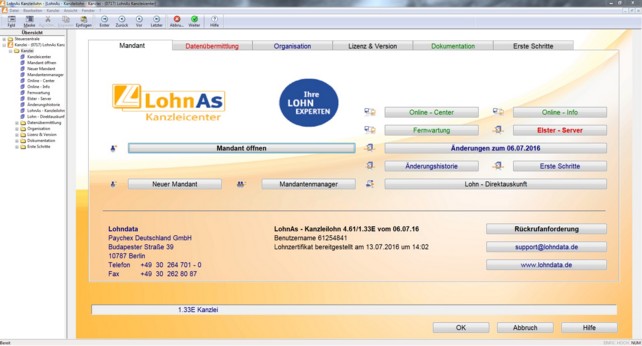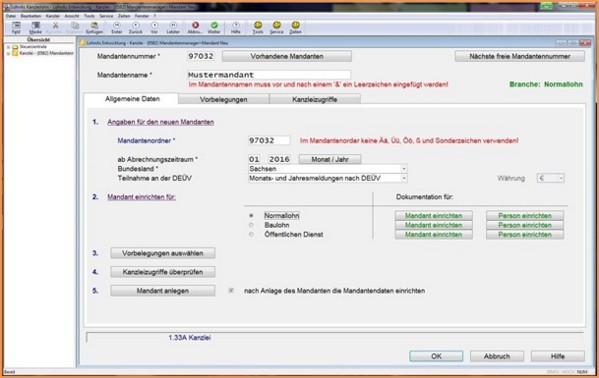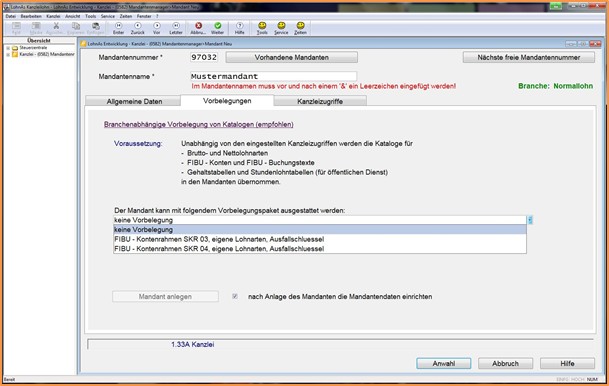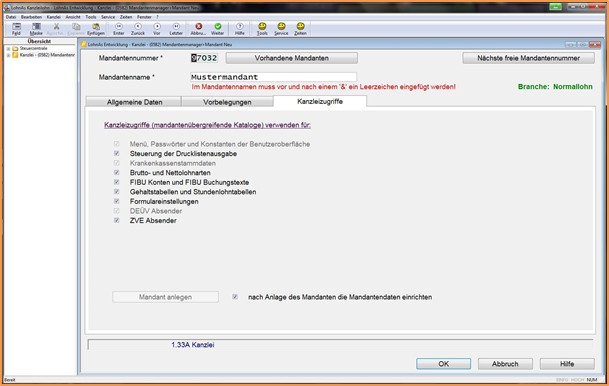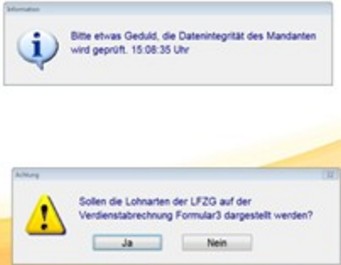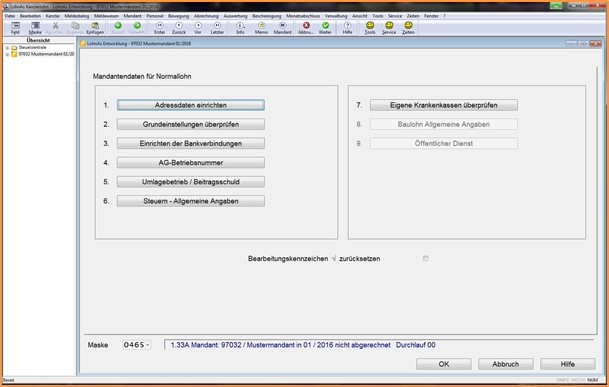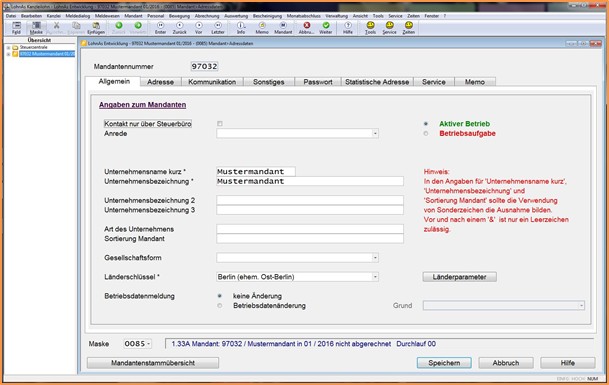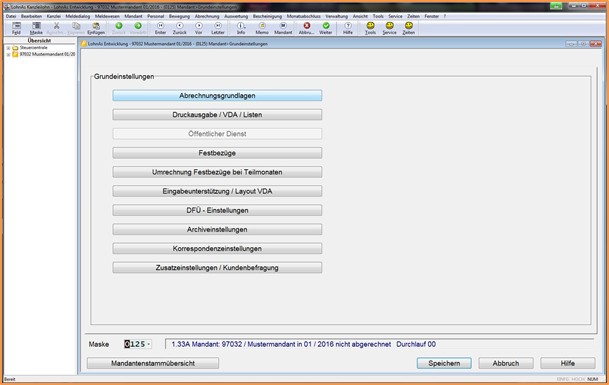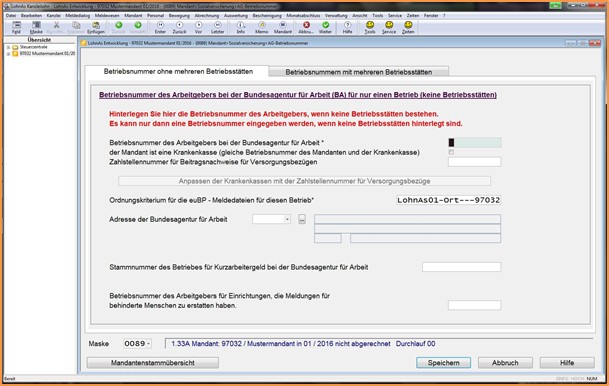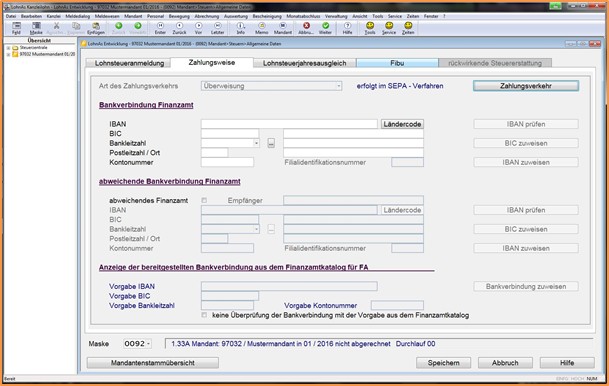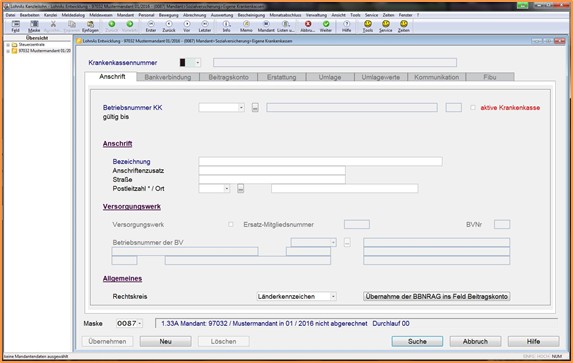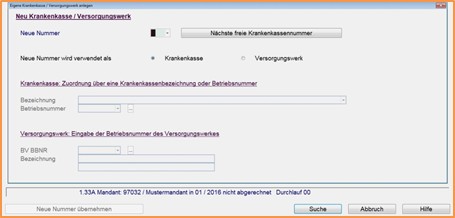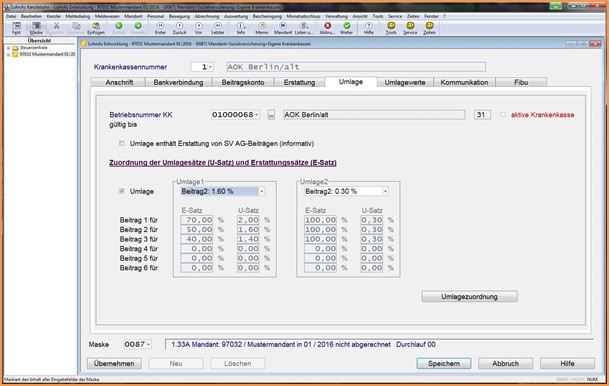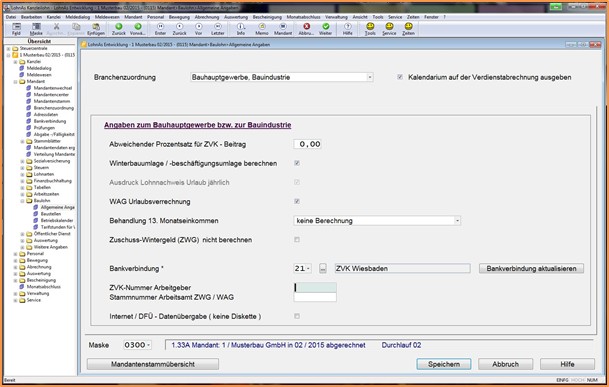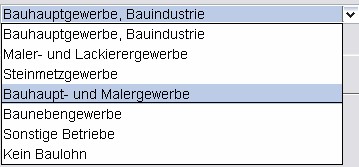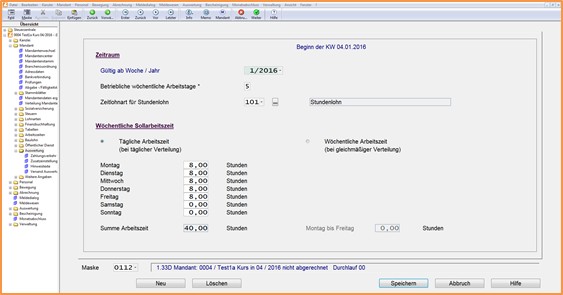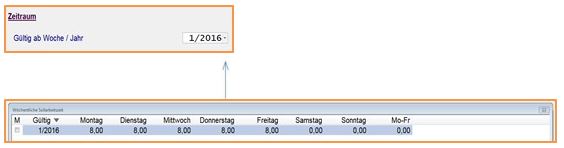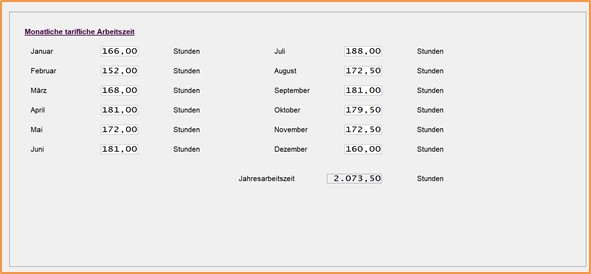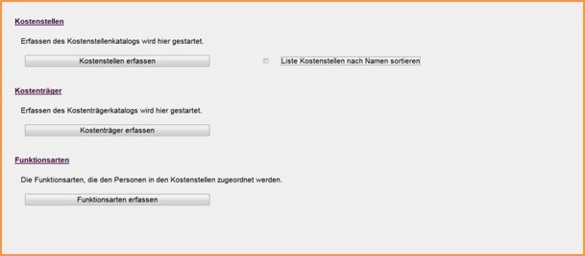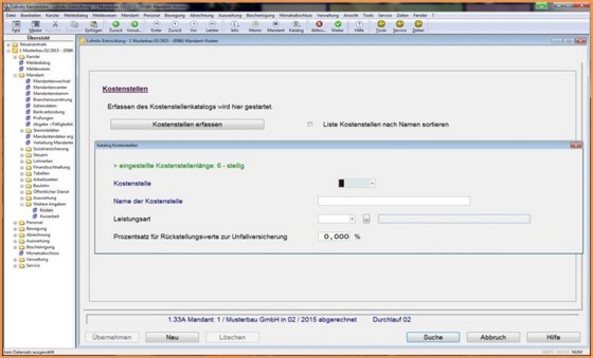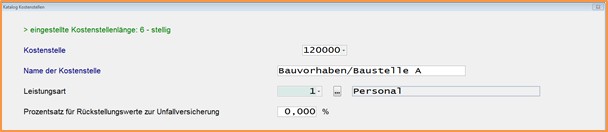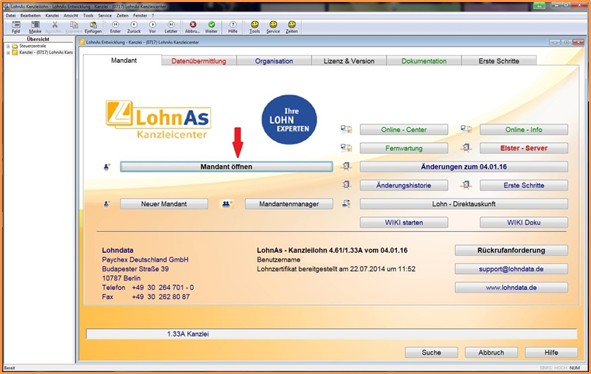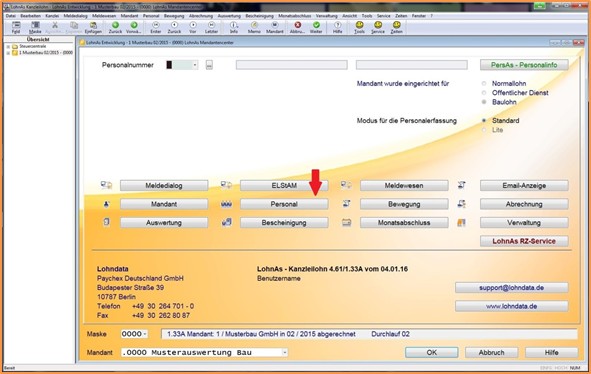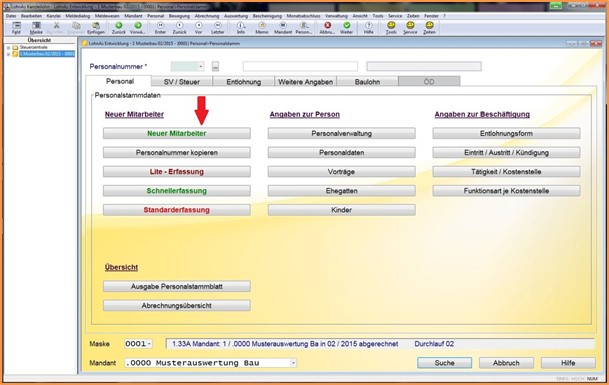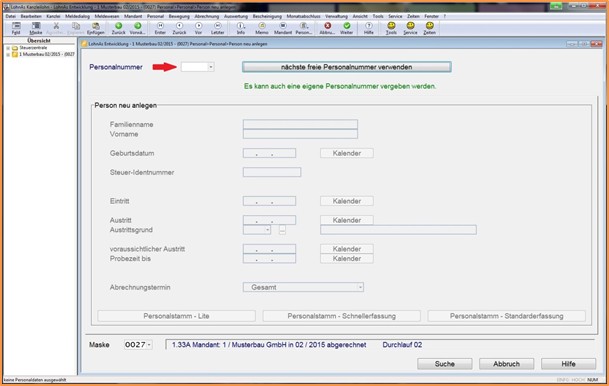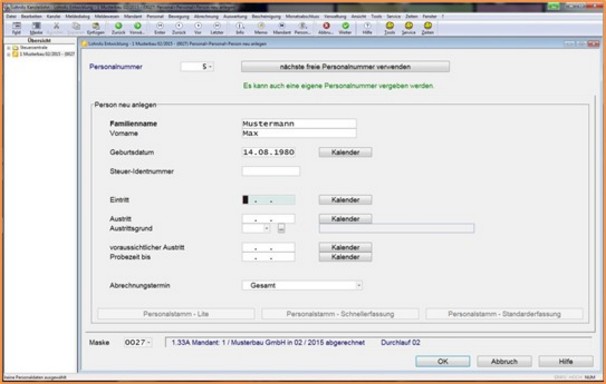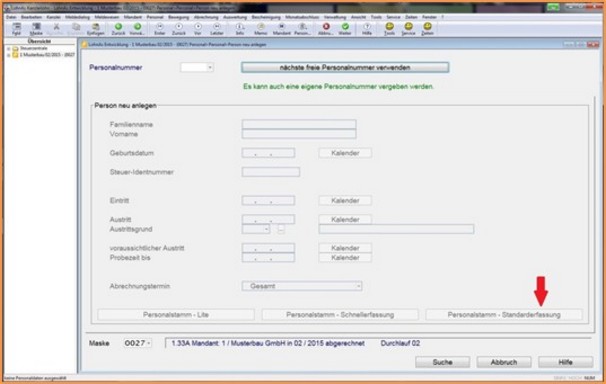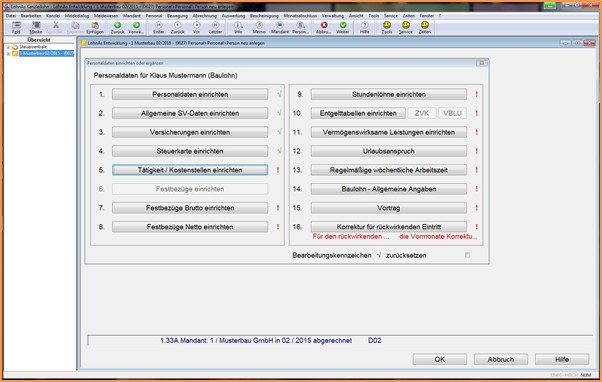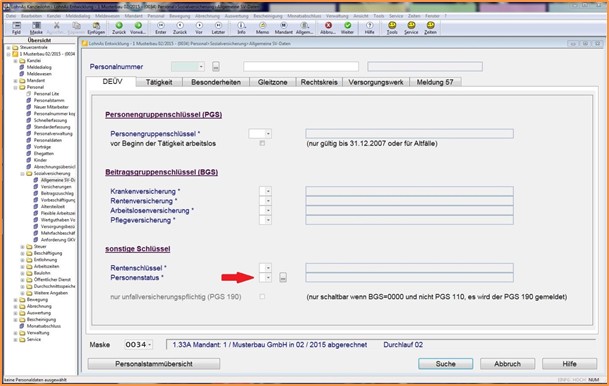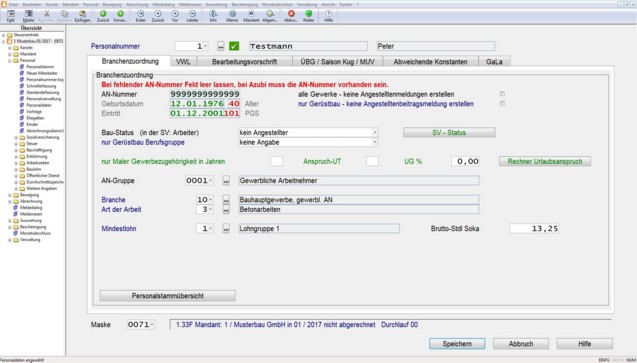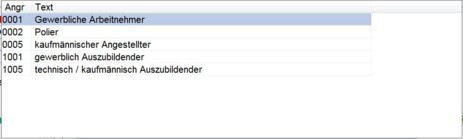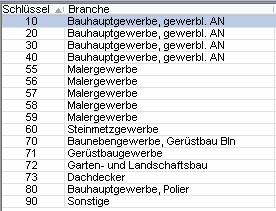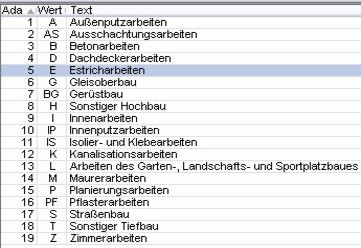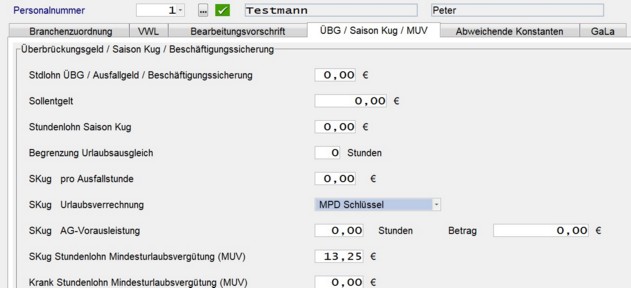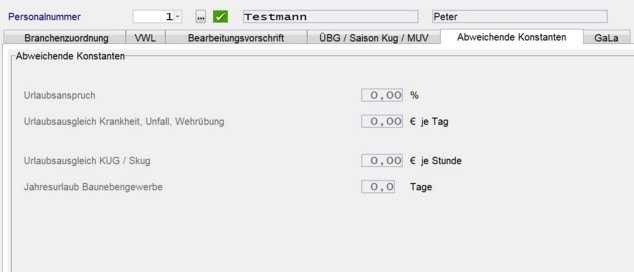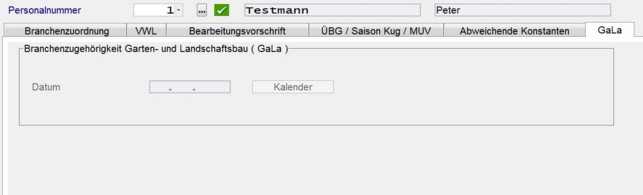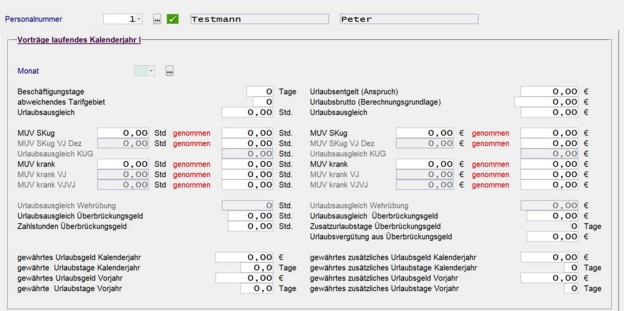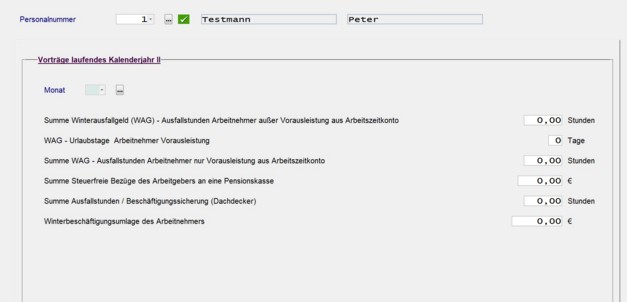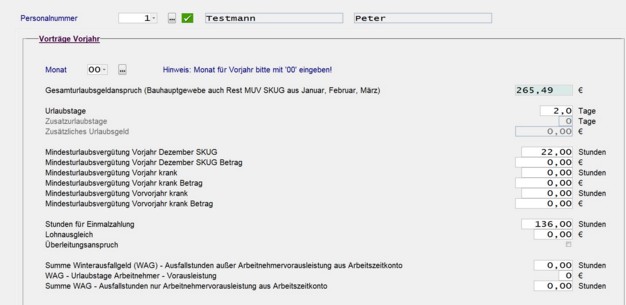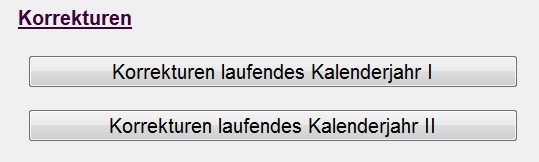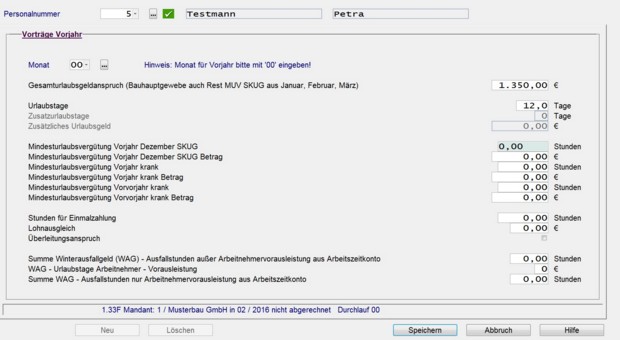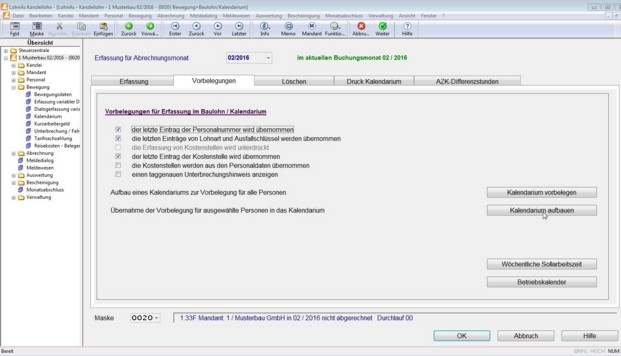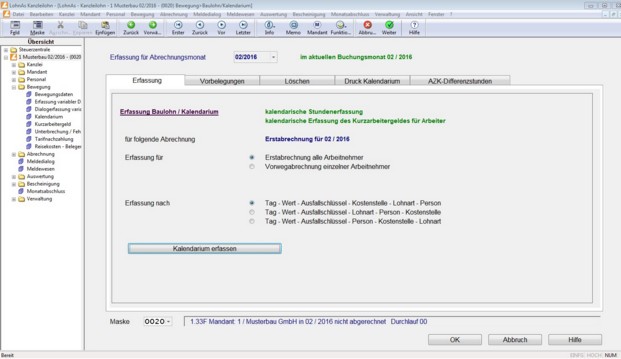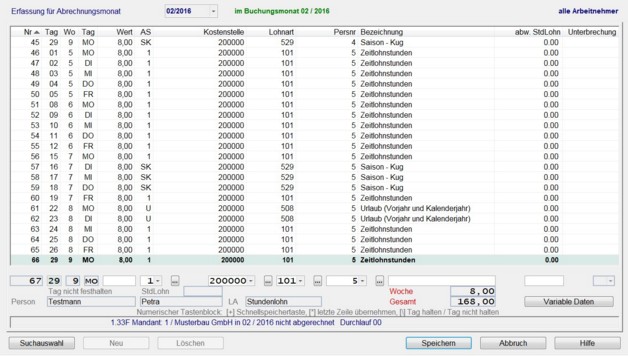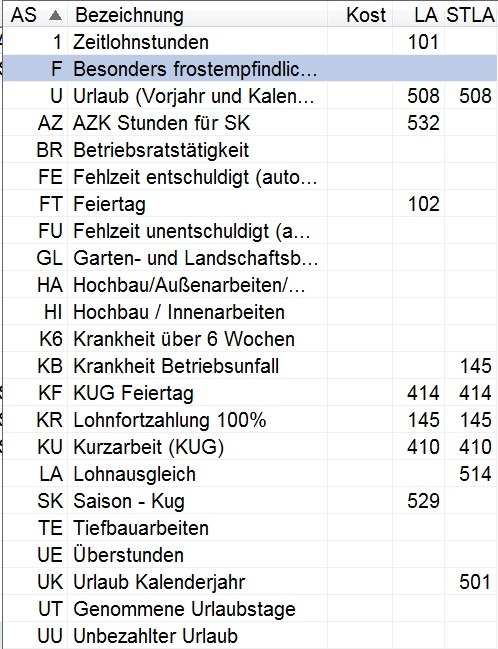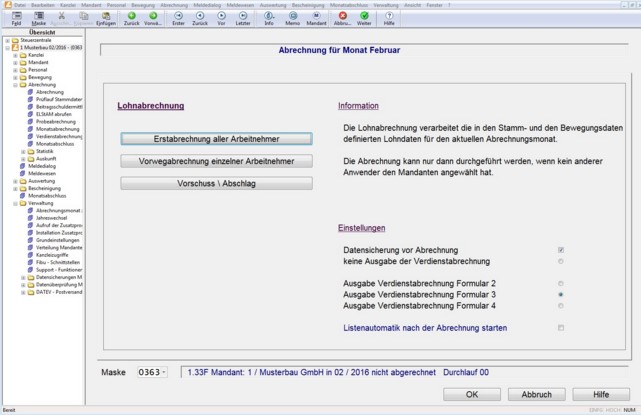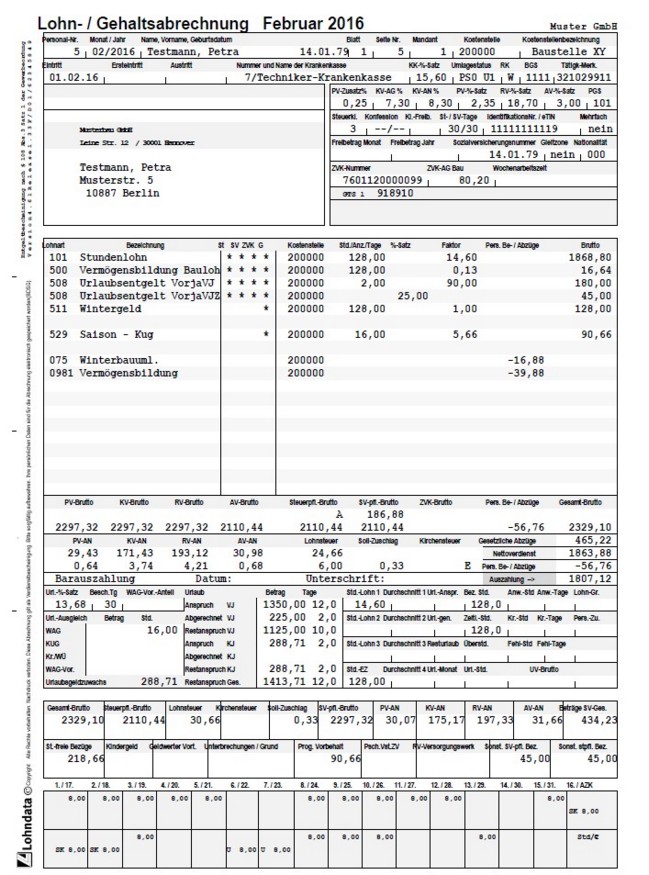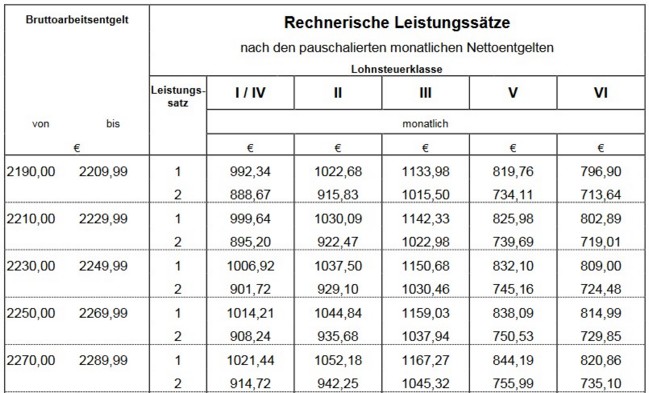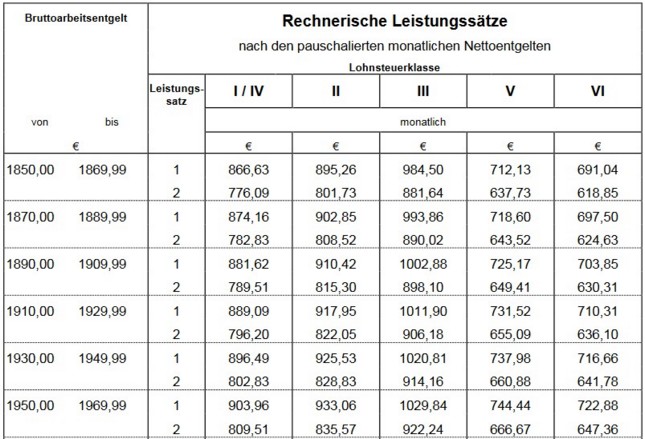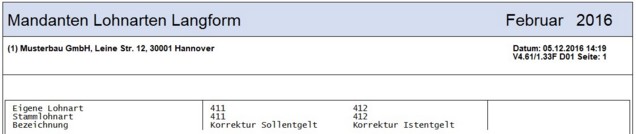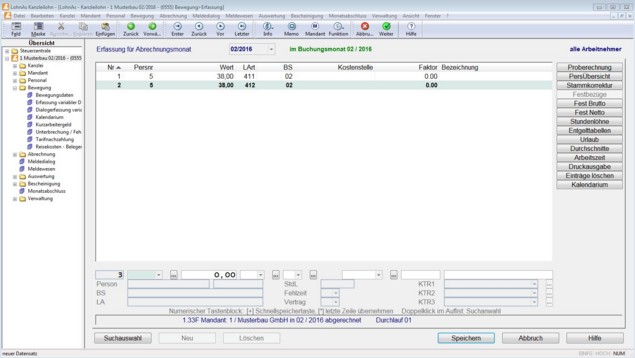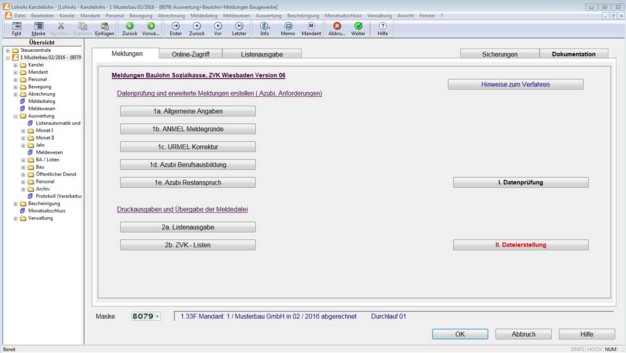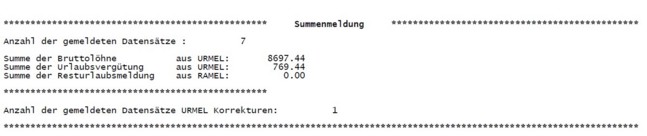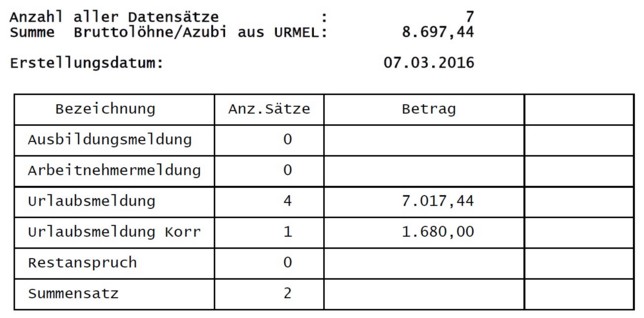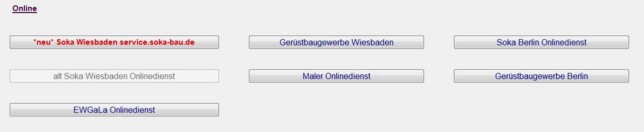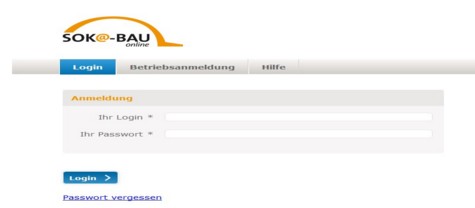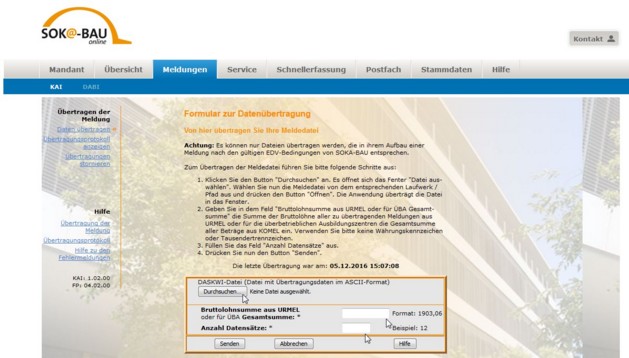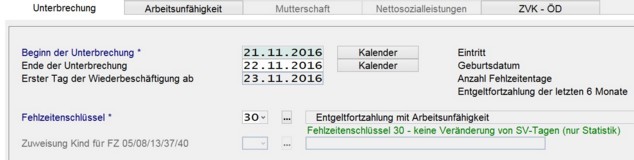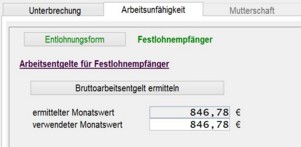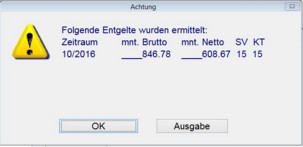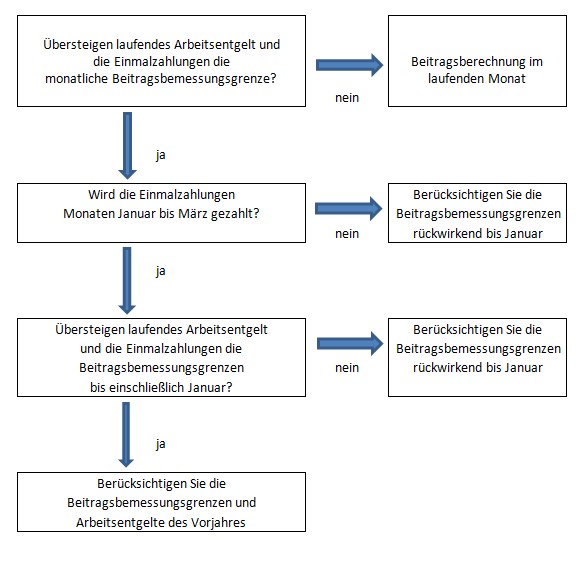Praxistipps
Inhaltsverzeichnis
- 1 So wird ein Mandant eingerichtet
- 1.1 Einrichtung Mandantendaten
- 1.2 Zusätzliche Eingaben für Baulohn
- 1.3 Einrichtung Personalstammdaten
- 1.4 Eingaben im Personalstamm bei Baulohn
- 1.5 Abrechnung
- 1.6 Urlaubsberechnung Baulohn / Mindesturlaubsvergütung
- 1.7 Berechnung Saison-Kurzarbeitergeld
- 1.8 Leistungssätze der Bundesagentur für Arbeit
- 1.9 Besonderheit bei Teilmonaten und Saison-KUG
- 1.10 Meldeverfahren SOKA-Bau
- 2 Entgeltfortzahlung
- 3 Zuschuss Mutterschaftsgeld
- 4 Altersvorsorge
- 5 Einmalzahlungen
- 6 Einmalzahlungen-Märzklausel
- 7 Sonn-, Feiertags- und Nachtzuschläge (SFN)
- 8 Saison-Kurzarbeitergeld
- 9 Lohnarten für die Baulohnabrechnung
- 10 Personalstandstatistik
So wird ein Mandant eingerichtet
Einrichtung Mandantendaten
In der Kanzlei ist der Menüpunkt „Mandant neu anlegen“ für die Erstellung neuer Mandanten vorgesehen.
Nachdem Sie den Menüpunkt „Mandant neu anlegen“ angewählt haben, erscheint die folgende Eingabemaske. Geben Sie zuerst die Mandantennummer, Mandantenname und den Mandantenordner an. Wählen Sie das Bundesland aus. Zur Auswahl des Bundeslandes können Sie mit der Maus den Pfeil anklicken, die sogenannte COMBOBOX.
Erfassen Sie den Monat, ab dem die Abrechnung beginnen soll. Die Teilnahme an der DEÜV sollten Sie unbedingt auf „Monats- und Jahresmeldungen nach DEÜV“ eingestellt lassen. Ein Abschalten dieser Funktion hat zur Folge, dass keine Meldungen an die Einzugsstellen der Krankenkassen möglich sind. Wählen Sie „Mandanten einrichten für“ aus. Die Auswahl können Sie mit der Maus oder mit der „Leertaste“ treffen. Beachten Sie unbedingt, dass die richtige Branche ausgewählt wird.
Es bestehen 3 Auswahlmöglichkeiten:
- Mandant für Normallohn – für Abrechnungen ohne tarifliche Besonderheiten
- Mandant für Baulohn - für Abrechnungen des Bauhauptgewerbes sowie des Baunebengewerbes Dachdecker, Gerüstbau, Maler und Lackierer, Steinmetze und Garten- und Landschaftsbau
- Mandant für öffentlichen Dienst – für Abrechnungen nach dem Tarifrecht BAT / TVöD / TV-L / AVH / diverse AVR `s und daran angelehnte Tarife
Bitte beachten Sie, dass eine nachträgliche Vorbelegung nicht möglich ist !
Für alle Branchen sind Vorbelegungen vorhanden. Die Vorbelegungen beinhalten die wesentlichen Lohnarten, Zuordnung zur Finanzbuchhaltung und die Ausfallschlüssel für die Erfassung der Bewegungsdaten im Baulohn (Kalendarium, Tariftabellen) und gegebenenfalls beim öffentlichen Dienst die Tariftabellen.
Für die Lohnabrechnung stehen Ihnen die Kontenrahmen SKR 03 und SKR 04 zur Verfügung.
In dieser Maske können Sie die mandantenübergreifenden Einstellungen vornehmen. Die Formulareinstellungen und der ZVE Zusatzversorgungseinrichtung)- Absender sollten stets mandantenübergreifend eingestellt sein. Wenn Sie die Vorbelegung eingestellt haben, ist für die Brutto- und Nettolohnarten, FIBU-Konten und Gehaltstabellen eine mandantenübergreifende Einstellung nicht notwendig. Die grau markierten Felder sind notwendig und schon vorbelegt.
Klicken Sie auf „Mandant anlegen“. Der Mandant wird nun vollständig angelegt.
Nach einer Datenprüfung wird der Mandant automatisch angewählt. Das System bietet Ihnen eine Kontrollmaske zur Erfassung der Stammdaten an. Sie werden durch alle erforderlichen Masken zur Stammdateneingabe geführt. Die Lohnarten des LFZG können nach auf dem Formular 3 Verdienstabrechnung dargestellt werden, dieses kann optional mit „ja“ oder „nein“ entschieden werden.
Beachten Sie, dass alle Registerkarten ausgefüllt werden. Wenn Sie die Eingabe eines Pflichtfeldes vergessen, werden Sie auf das Zwangsfeld hingewiesen. Das Weiterschalten ist in diesen Fällen nicht möglich.
Geben Sie in den einzelnen, vom System vorgegebenen Masken die entsprechenden Daten ein.
Adressdaten
Erfassen Sie in den einzelnen Registerkarten die für den Mandant zutreffenden Daten. In der Registerkarte Passwort können Sie ein Mandantenpasswort vergeben.
Die Grundeinstellungen können Sie einfach übernehmen.
Bei der Eingabe der AG-Betriebsnummer handelt es sich um die von der Bundesagentur für Arbeit erteilten Arbeitgeber Betriebsnummer. Nur, wenn Sie mehrere eigene Betriebsstätten mit unterschiedlichen Betriebsnummern von der Bundesagentur für Arbeit erhalten haben, verwenden Sie die Registerkarte „Betriebsnummer mit mehreren Betriebsstätten“.
Die Adresse der Bundesagentur können Sie auswählen. Es sind alle Bundesagenturen hinterlegt. Klicken Sie mit der Maus auf das Feld ![]() , um in die Suchmaske zu gelangen. In der Suchmaske können Sie nach allen Feldangaben suchen, die eine blaue Beschriftung haben. Im Beispiel wird der Ort als Suchkriterium verwendet. Mit
, um in die Suchmaske zu gelangen. In der Suchmaske können Sie nach allen Feldangaben suchen, die eine blaue Beschriftung haben. Im Beispiel wird der Ort als Suchkriterium verwendet. Mit ![]() klicken Sie das Feld an. Wählen Sie die gewünschte Adresse aus
klicken Sie das Feld an. Wählen Sie die gewünschte Adresse aus ![]() . Nach der Anwahl klicken Sie auf das Feld
. Nach der Anwahl klicken Sie auf das Feld ![]() , um die Auswahl in die aktuelle Maske zu übernehmen.
, um die Auswahl in die aktuelle Maske zu übernehmen.
Die Umlage nach dem AAG (Arbeitgeber Aufwandsausgleichsgesetz) ist standardmäßig auf U1 und U2 gestellt. In der Regel müssen Baubetriebe an der Schätzung bzw. Fiktivabrechnung teilnehmen. Hier muss dann das Feld angekreuzt werden.
Geben Sie hier die Steuerdaten ein. Die Finanzämter sind vollständig hinterlegt. Die Suche nach Finanzämter nehmen Sie so vor, wie vorher unter Bundesagentur beschrieben.
Es sind alle Krankenkassen mit den Betriebsnummern im Programm hinterlegt. Sofern Sie das Modul „Beitragssatzdatei“ haben, sind auch alle gültigen Beitragssätze vorhanden. Innerhalb des Mandanten müssen jedoch die verwendeten Krankenkassen angelegt werden. Klicken Sie auf ![]() .Sie erhalten die Suchmaske für die eigenen Krankenkassen.
.Sie erhalten die Suchmaske für die eigenen Krankenkassen.
Geben Sie in der Zeile „Bezeichnung“ die Krankenkasse ein. Wenn Sie den * voranstellen, ist die Suche einfacher. Klicken Sie auf den Pfeil, um eine Auswahl zu erhalten. Treffen Sie die Auswahl und klicken Sie auf ![]() . Die Krankenkasse wird als eigene Kasse übernommen.
. Die Krankenkasse wird als eigene Kasse übernommen.
Rufen Sie die Registerkarte „Umlage“ auf, um den Beitrag für die Umlage U1 und/ oder U2 einzustellen. Standardmäßig ist der Umlagesatz U1 mit 80 % Erstattung vorgegeben. Klicken Sie die jeweilige Umlage mit der Maus an, um sie ggf. zu ändern.
Sie haben Ihren ersten Mandanten erfolgreich eingerichtet. Wenn Sie Baulohn oder öffentlichen Dienst abrechnen wollen, klicken Sie auf das entsprechende Feld. Sie erhalten dann die für die jeweiligen Branchen spezifischen Eingabeinformationen. Für Normallohnabrechnungen können Sie die Informationen zur Einrichtung der Personalstammdaten ![]() anklicken.
anklicken.
Zusätzliche Eingaben für Baulohn
Wählen Sie im Feld Branchenzuordnung die Baulohnbranche aus.
Zur Auswahl stehen die nebenstehenden Gewerke. Für Dachdecker, Gerüstbau und GaLa wählen Sie „Baunebengewerbe“ aus. Die übrigen Felder sind entsprechend der Branche auszufüllen.
Im Beispiel ist das Bauhauptgewerbe dargestellt.
Arbeitszeiten
Im Bauhauptgewerbe gilt gemäß Bundesrahmentarifvertrag (BRTV) eine regelmäßige Arbeitszeit von 40 Stunden je Woche. Diese Arbeitszeit wird in der Sommer- und Winterzeit unterschiedlich auf die Wochentage verteilt.
| Wochentag | Sommerzeit April-November |
Winterzeit Dezember-März |
|---|---|---|
| Montag | 8,5 Stunden | 8,0 Stunden |
| Dienstag | 8,5 Stunden | 8,0 Stunden |
| Mittwoch | 8,5 Stunden | 8,0 Stunden |
| Donnerstag | 8,5 Stunden | 8,0 Stunden |
| Freitag | 7,0 Stunden | 6,0 Stunden |
| 41,0 Stunden | 38,0 Stunden |
Durchschnittliche Arbeitszeit je Woche: (17 x 38) + (35 x 41) / 52 = 40,0 Stunden
Die Vorgabe der wöchentlichen Arbeitszeiten erfolgt in der folgenden Eingabemaske
Die wöchentlichen Arbeitszeiten müssen nach Wochennummer erfasst werden. Im Beispiel ist die Arbeitszeitbelegung für das Kalenderjahr 2016 dargestellt.
Die Angabe der betrieblichen wöchentlichen Arbeitstage und der Zeitlohnart für Stundenlohn sind für den automatischen Aufbau des Kalendariums für die Mitarbeiter notwendig.
 Hinweis:
Hinweis: Die wöchentliche Arbeitszeit kann auch – falls abweichend vom Mandantenstamm – im Personalstamm erfasst werden. Das ist bei Teilzeitkräften erforderlich.
Für den Abgleich der Wochenarbeitszeit und der im Monat anfallenden tariflichen Sollarbeitsstunden müssen die monatlich tariflichen Arbeitszeiten hinterlegt werden. Diese Angaben sind für die automatische Überwachung von
- Kurzarbeit konjunkturell (KUG)
- Saisonkurzarbeit (Saison – KUG) Dezember - März
- Mehraufwandwintergeld (MWG) 15. Dez. bis Ende Febr.
- Zusatzwintergeld (ZWG) Dezember – März
zwingend erforderlich. Das System erkennt die Zeiträume und die förderungswürdigen Stundenfür diese Abrechnungen. In den Mandantenstammdaten „Monatliche tarifliche Arbeitszeiten“ sind alle zu bezahlenden tariflichen Stunden des entsprechenden Monats zu erfassen. Hierzu gehören auch die gesetzlichen Feiertage des entsprechenden Bundeslandes.
Im Beispiel sind die monatlichen Stunden des Kalenderjahres dargestellt.
Kostenstellen und Baustellen
Für die Kalkulation und für den Nachweis zu witterungsbedingten Arbeitsausfällen gegenüber der Bundesagentur für Arbeit ist es notwendig, Kostenstellen anzulegen. In dieser Maske können Sie beliebig viele Kostenstellen erfassen. Klicken Sie erst auf „Kostenstellen erfassen“ und danach auf „neu“ um die Kostenstellen anzulegen.
Die Kostenstellen können einzeln als Baustelle sowie zusätzlich eine Leistungsart angelegt und übernommen werden.
 Hinweis:
Hinweis: Die wöchentliche Arbeitszeit kann auch – falls abweichend vom Mandantenstamm – im Personalstamm erfasst werden. Das ist bei Teilzeitkräften erforderlich.
Einrichtung Personalstammdaten
Bevor Sie eine Person anlegen, muss der Mandant, zudem die Person zugehörig ist, angelegt sein. In der 1. Registerkarte wird zunächst der Mandant geöffnet. Wählen Sie „ Mandant öffnen“ und den entsprechenden Mandanten aus. Es erscheint die folgende Maske.
Wählen Sie hier das Feld „ Neuer Mitarbeiter“ an. Geben Sie in der nächsten Registerkarte eine Personalnummer ein. Sie können hier auch die nächste freie Personalnummer anwählen.
Nachdem Sie eine Personalnummer gewählt haben, werden die Felder unter „Person neu anlegen“ aktiv. Tragen Sie hier den Namen und das Eintrittsdatum und folgende, für die Person relevante Daten ein. Es werden die drei Felder: „ Personalstamm - Lite“, „Personalstamm - Schnellerfassung“ und „Personalstamm – Standarderfassung“ aktiv. Da in der „Personaldaten – Schnellerfassung“ nur eine Auswahl mit den notwendigsten Angaben für eine Abrechnung enthalten ist, empfehlen wir eine „ Personalstamm - Standarderfassung“ durchzuführen.
Sie können die Personalnummer systemtechnisch vorgeben oder eine beliebige Personalnummer eingeben. Erfassen Sie danach alle Daten. Für die Baulohnabrechnung ist die „Standarderfassung“ am sinnvollsten. Sie werden durch alle erforderlichen Eingabemasken automatisch geführt.
Beachten Sie bitte, dass alle Registerkarten bearbeitet werden müssen. Der Urlaubsanspruch für gewerbliche Arbeitnehmer im Baugewerbe wird in der Maske Bau/ Vorträge erfasst. Für angestellte Arbeitnehmer kann hier die Urlaubsverwaltung verwendet werden.
Bitte beachten Sie unbedingt, für gewerbliche Arbeitnehmer das Feld Personenstatus unbedingt auf "0" für Arbeiter und für angestellte Arbeitnehmer auf „1" für Angestellte zu setzen. Füllen Sie alle Felder der einzelnen Masken mit den individuellen Daten der Beschäftigten aus.
 Hinweis:
Hinweis: Unter Mandant--> Erste Schritte --> Personalstamm (Normallohn, Baulohn, Öffentlicher Dienst) können Hinweistexte aufgerufen werden.
Eingaben im Personalstamm bei Baulohn
Arbeitnehmernummer:
Diese Nummer wird von der Sozialkasse des Baugewerbes vergeben. Wenn keine Nummer vorhanden ist, muss das Feld leer bleiben.
Angestellter:
Das Feld darf nur bei Angestellten mit „N“ belegt werden.
Mindestlohn:
Wählen Sie hier den für die Branche zuständigen Mindestlohn.
In der Regel wird für den Abzug der VWL die Einstellung Festbetrag verwendet. Bei den anderen Einstellungen wird der Abzug der VWL nach den abgerechneten Stunden berechnet.
Für die Ausgabe des Kalendariums auf der Verdienstabrechnung und für die Berechnung der Winterumlage sowie der Winterbeschäftigungsumlage aktivieren Sie die Checkboxen. Das 13. Monatseinkommen kann hier abweichend vom Mandantenstamm eingestellt werden. Die Registerkarten ÜBG/WAG/Saison, Abweichende Konstanten, Gala sind nur in Ausnahmefällen zu belegen.
Änderungen sind hier nur in Ausnahmefällen notwendig. In besonderen Fällen kann das Sollentgelt vorgegeben werden, damit wird die Programmautomatik außer Kraft gesetzt.
Hier sind nur Konstanten des Baunebengewerbes zu erfassen. In der Registerkarte GaLa wird nur das Beginndatum für die Branchenzuständigkeit erfasst.
Besonderheit der Vermögensbildung für gewerbliche Bauarbeitnehmer
Tariflich ist festgelegt, dass für jede aktive Stunde ein Zuschuss zur VL von 0,13 € gezahlt wird. Das gilt jedoch bisher nur in den alten Bundesländern. Voraussetzung für den Zuschuss ist ein Eigenanteil von 0,02 € je aktive Stunde des Arbeitnehmers.
Lohnkonto Korrektur/ Vorträge bisheriger Arbeitgeber
Bei der Einstellung eines gewerblichen Arbeitnehmers müssen die Urlaubswerte des Vorarbeitgebers übernommen werden. Die Besonderheit in der Baulohnabrechnung liegt darin, dass die gewerblichen Arbeitnehmer die Urlaubsansprüche arbeitgeberübergreifend erwerben. In der Vortragsmaske sind alle Urlaubswerte aus der Arbeitnehmerbescheinigung oder aus der letzten Verdienstabrechnung des Vorarbeitgebers zu übernehmen. In Zweifelsfällen bzw. beim Nichtvorliegen der entsprechenden Bescheinigungen können die Werte von der Sozialkasse des Baugewerbes (Berlin bzw. Wiesbaden) angefordert werden. Im Januar können nur Vorträge aus dem Vorjahr übernommen werden. Korrekturen können über diese Maske, die Buttons angewählt und dort erfasst werden.
Abrechnung
Abrechnungsbeispiel
Abrechnung "Petra Testmann" - Februar 2016
Frau Testmann hat einen Urlaubsvortrag aus 2015 von 12 Tagen mit einem Gesamturlaubsentgelt von 1.350,00 €. Im Februar nimmt Frau Testmann zwei Urlaubstage, am 22., 23. Februar. Aus witterungsbedingten Gründen kann Frau Testmann am 16., 17., und 18. nicht arbeiteten. An den restlichen Tagen kann die tarifliche Arbeitszeit eingehalten werden. Frau Testamnn spart 16,64 € als VWL, sie hat einen tariflichen Anspruch auf den Arbeitgeberzuschuss von 0,13 € je aktive Stunde. Der Stundenlon beträgt 14,60 €.
Eingabe des Urlaubsrestanspruches vom Vorjahr
Der Gesamturlaubsgeldanspruch von 1.350,00 € beinhaltet die Urlaubsvergütung und das zusätzliche Urlaubsgeld (25 %).
Die Stundenerfassung
Die Erfassung sollte für Baulohnabrechnungen stets im Kalendarium erfolgen. In den Wintermonaten Dezember bis März ist das zwingend notwendig. Wir empfehlen für alle Monate das Kalendarium zu verwenden, da nach dem Entsendegesetz der Stundennachweis verbindlich vorgeschrieben ist. Für die Verwendung des Kalendariums haben Sie 2 Möglichkeiten:
- Aufbau des Kalendariums gemäß der tariflichen wöchentlichen Sollarbeitszeit
- kalendertägliche Erfassung
Der Aufbau des Kalendariums ist dann empfehlenswert, wenn nur wenige Änderungen zur tariflichen Arbeitszeit vorzunehmen sind. Bei der kalendertäglichen Erfassung werden nach jeder Eingabe die Tage automatisch fortgeschrieben.
Im Beispiel wurde das Kalendarium auf der Basis der wöchentlichen Sollarbeitszeit aufgebaut. Jede Änderung – hier das Saison-KUG und der Urlaub muss nachträglich vorgenommen werden. Klicken Sie die Änderungszeile mit der Maus an oder steuern Sie die Zeile mit den Pfeiltasten an.
Die Eingabezeile ist wie folgt aufgebaut:
Der AS (Ausfallschlüssel) steuert die entsprechende Lohnart an. Bei der Anlage des Mandanten mit der Vorbelegung wurden die Lohnarten, FIBU-Konten und Ausfallschlüssel automatisch generiert.
Falls weitere Lohnarten verwendet werden sollen, können auch weitere Ausfallschlüssel angelegt werden.
Abrechnung durchführen
Nach der Erfassung aller Stunden kann die Abrechnung gestartet werden. Gegebenfalls muss vor der Abrechnung die Ermittlung der voraussichtlichen Beitragsschuld erfolgen. Nach der Abrechnung ergibt sich folgender Sachverhalt:
| 128 Stunden zu je 14,60 € | 1.868,80 € | |
| 128 Stunden zu je 0,13 € | 16,64 € | Zuschuss zur VWL |
| 128 Stunden zu je 1,00 € | 128,00 € | Mehraufwandswintergeld (MWG) |
Der Arbeitgeberzuschuss beträgt lt. Tarif 0,13 € für jede aktive Arbeitstunde unter der Voraussetzung, dass der Arbeitnehmer mindestens 0,02 € je Stunde als Eigenanteil zur VWL trägt. Der Arbeitgeber muss in diesem Beispiel nur für 128 Stunden die VWL fördern.
| Berechnung: | Gesamtbetrag / (0,13 + 0,02)
19,20 / 0,15 = 128 Stunden
|
Für die geleisteten Arbeitsstunden hat der gewerbliche Arbeitnehmer in den Monaten Dezember bis Ende Februar Anspruch auf MWG (Mehraufwandswintergeld). Der Anspruch beträgt im Dezember ab 15. höchstens 80 Stunden, in den Monaten Januar und Februar höchstens 160 Stunden. Das MWG ist eine Leistung der Bundesagentur für Arbeit zur Winterbauförderung. Werden zur Vermeidung von Saison – KUG Guthabenstunden aus einem Arbeitszeitkonto verwendet, erhält der Arbeitnehmer 2,50 € je Stunde als Zusatzwintergeld (ZWG). Die Führung von Arbeitszeitkonten ist nicht zwingend vorgeschrieben. Allerdings müssen vorhandene Arbeitszeitkonten zur Vermeidung von Saison–KUG eingesetzt werden. Ausnahmen bestehen nur für tariflich oder betrieblich vereinbarte Guthaben von bis zu 50 Stunden zum Ausgleich von witterungsbedingten Arbeitsausfällen außerhalb des Schlechtwetterzeitraums, Arbeitsausfällen wegen Weiterbildung oder zum Ausgleich von Stunden, die durch kontinuierliche Monatsvergütung /Festbezug gleich bleibend unabhängig von den geleisteten Stunden) entstehen. Das Mehraufwandswintergeld und das Zusatzwintergeld ist steuer- und sozialversicherungsfrei. Es handelt sich um Leistungen der Bundesagentur für Arbeit, die durch den Arbeitgeber mit der Lohnabrechnung ausgezahlt werden. Dem Arbeitgeber werden auf Antrag die Auszahlbeträge von der Bundesagentur erstattet. Es gilt eine Ausschlussfrist von 3 Monaten. Die Leistungen für den Monat Dezember müssen bis spätestens zum letzten Tag im März des Folgejahres beantragt werden.
| Leistungsmonat | Ausschlussfrist endet |
|---|---|
| Dezember | letzter Tag März |
| Januar | letzter Tag April |
| Februar | letzter Tag Mai |
| März | letzter Tag Juni |
Nach Ablauf dieser Fristen erfolgt unter keinen Umständen eine Erstattung, da es sich um Ausschlussfristen handelt.
Die Beispielabrechnung im Gesamtüberblick
Urlaubsberechnung Baulohn / Mindesturlaubsvergütung
Der Urlaubsanspruch im Baugewerbe ergibt sich aus den Beschäftigungstagen, das sind alle Kalendertage (Berlin) bzw. 30 Tage je Monat (360 Tage im Jahr) in allen anderen Bundesländern. Im Kalenderjahr werden 30 Urlaubstage angespart. Vortrag aus dem Vorjahr sind 12 Tage, davon wurde 1 Tag am 8. Januar genommen.
| Berechnung: | ||
|---|---|---|
| 1.350,00/ 12 = 112,49 € das entspricht dem Gesamturlaubsentgelt 125% | ||
| Urlaubsentgelt | 112,49 / 1,25 | = 89,99 € |
| zusätzliches Urlaubsgeld | 89,99 x 25 % | = 22,50 € |
| Summe | = 112,49 € | |
Urlaubsanspruch neu:
30 x 30 / 360 = 2,5 nur ganze Tage, also 2 Tage Zuwachs im Januar
60 x 30 / 360 = 5,0 Urlaubsanspruch im Februar
90 x 30 / 360 = 7,5 nur ganze Tage, also 7 Tage Urlaubsanspruch März
| Urlaubsgeldanspruch 2018 | steuerpflichtiges Bruttoentgelt x 14,25 % |
|---|---|
| Zuwachs: | 1.990,29 x 14,25 % = 283,62 € |
Mindesturlaubsvergütung (MUV):
In § 8 Nr. 5 BRTV wird seit 01.01.2013 eine Mindesturlaubsvergütung für bestimmte Arbeitsausfälle ohne Lohnanspruch wie folgt geregelt:
- unverschuldete Arbeitsunfähigkeit infolge von Krankheit (nach Lohnfortzahlung)
- Ausfallstunden im Zeitraum vom 1. Dezember bis 31. März mit Bezug von Saison-Kurzarbeitergeld ab der 91. Ausfallstunde
 Hinweis:
Hinweis: Die Mindesturlaubsvergütung beträgt für alle gewerblichen Arbeitnehmer, auch bei Schwerbehinderung, pro Ausfallstunde 14,25 % ( 2016 und 2017, vorher 13,68 %) des zuletzt gemeldeten Bruttolohns (ohne ggf. enthaltende Urlaubsvergütung) pro lohnzahlungspflichtiger Stunde. Der Bruttostundenlohn lässt sich mit folgender Formel berechnen:
gemeldeter Bruttolohn - gemeldete Urlaubsvergütung -Einmalzahlung x (Ausfallstunden x 14,25%)
gemeldete lohnzahlungspflichtige Stunden (ohne Urlaubsstunden)
Berechnung Saison-Kurzarbeitergeld
Das Saison – KUG ist die Differenz aus dem Sollentgelt und dem Istentgelt. Sollentgelt ist der Verdienst, den der Arbeitnehmer in seiner regelmäßigen Arbeitszeit ohne Ausfall erzielt hätte. Überstunden und Einmalzahlungen zählen nicht zum regelmäßigen Entgelt, deshalb bleibt das zusätzliche Urlaubsgeld außer Betracht. Istentgelt ist das tatsächlich erzielte Arbeitsentgelt während des Monats, in dem der Ausfall tatsächlich vorliegt. Das Istentgelt ist das steuerpflichtige Entgelt einschließlich Überstunden ohne Einmalzahlungen.
| Berechnung Sollentgelt: | ||
|---|---|---|
| 144 Stunden | x 12,95 | = 1.864,80 |
| 100 Stunden | x 0,13 | = 13,00 |
| Urlaubsentgelt | = 86,53 | |
| 24 Ausfallstunden | x 12,95 | = 310,80 |
| SOLLENTGELT | = 2.275,13 | |
| Berechnung Istentgelt: | ||
|---|---|---|
| 144 Stunden | x 12,95 | = 1.864,80 |
| 100 Stunden | x 0,13 | = 13,00 |
| Urlaubsentgelt | = 86,53 | |
| ISTENTGELT | = 1.964,33 | |
Je nach Steuerklasse und Kindern werden die Leistungsbeträge in den Tabellen der Bundesagentur veröffentlicht.
 Hinweis:
Hinweis: (siehe im Handbuch Thema: Auszüge der Tabelle "Leistungssätze der Bundesagentur für Arbeit")
Leistungssätze der Bundesagentur für Arbeit
Beispiel:
Leistungsentgelt für das Sollentgelt aus der Tabelle ablesen
Leistungsentgelt für das Istentgelt aus der Tabelle ablesen
Nachweis des Soll- und Istentgentgelts aus der Abrechnung
Auf dem Verarbeitungs -und Fehlerhinweis wird die Berechnung sowie die Werte nach Tabelle dargestellt:
Berechnungsgrundlage: Leistungssatz 1, Lohnsteuerklasse III
Sollentgelt: 2.275,13 € laut Tabelle 1.167,27 €
Istentgelt: 1.964,33 € laut Tabelle 1.029,84 €
Ebenfalls wird die Differenz (auszuzahlende Saison-Kug) ausgewiesen 137,43 €
Das auszuzahlende Saison–KUG beträgt: 137,43 €
Leistungsbetrag Sollentgelt 1.167,27 €
Leistungsentgelt Istentgelt - 1.029,84 €
auszuzahlendes Saison-KUG 137,43 €
Der Arbeitgeber muss zusätzlich zum Arbeitsverdienst aus dem so genannten Fiktiventgelt Beiträge zur Kranken-, Pflege- und Rentenversicherung zahlen. Diese Beiträge trägt der Arbeitgeber allein, d.h. die Arbeitnehmeranteile müssen auch vom Arbeitgeber gezahlt werden. Hierzu gehört auch der Beitragszuschlag von 0,9 % zur Krankenversicherung, der sonst nur vom Arbeitnehmer zu zahlen ist. Der Zusatzbeitrag zur Pflegeversicherung für Kinderlose gehört nicht dazu, da die Bundesagentur jährlich eine Pauschale für diese Fälle an die Pflegekassen entrichtet.
Besonderheit bei Teilmonaten und Saison-KUG
Die Ermittlung von Soll- und Istentgelt erfolgt stets vom vollen Kalendermonat. Die Tabellen der Bundesagentur für Arbeit beziehen sich ausschließlich auf volle Kalendermonate. Aus diesem Grund muss bei Teilmonaten das Soll- und Istentgelt auf den vollen Kalendermonat hochgerechnet werden. Für die Korrektureingabe von Soll- und Istentgelt sind die Lohnarten 411 und 412 vorgesehen.
Mit diesen Lohnarten kann das Soll- und / oder das Istentgelt korrigiert werden. Bei Teilmonaten muss das Soll- und Istentegelt mit den fiktiven Stunden jeweils erhöht werden.
 Hinweis:
Hinweis: Beschäftigungsbeginn Montag, 8. Februar 2016. In der Zeit vom 1. Februar bis 5. Februar wären 38 Stunden Arbeitszeit angefallen. Um diese 38 Stunden ist das Soll- und Istentgelt manuell über die Bewegungsdaten zu erhöhen. Bei vorliegendem Nebeneinkommen aus anderen Beschäftigungen ist das Soll- und Istentgelt jeweils um den Betrag der Nebeneinkünfte zu erhöhen. Bei Gehaltsverzicht zur Altersvorsorge muss das Istentgelt um den Betrag des Gehaltsverzichts erhöht werden.
Eingabe der Korrekturen für das Soll- und/ oder Istentgelt
In der Maske „Erfassung variabler Daten“ erfassen Sie zuerst die Personalnummer, danach die Stunden (Bei Minusstunden muss das Vorzeichen vorangestellt werden.) und die entsprechende Lohnart sowie ggf. die Kostenstelle.
Meldeverfahren SOKA-Bau
Unter dem Menüpunkt „Auswertung / Baulohn“ befindet sich der Eintrag „Meldeverfahren Sozialkasse“. Das elektronische Meldeverfahren ist zurzeit ausschließlich für das Bauhauptgewerbe Berlin und Wiesbaden, Gerüstbau Wiesbaden und Berlin, Maler Onlinedienst möglich.
Starten Sie mit der I. Datenprüfung. Sie erhalten eine Fehlermeldung, wenn die Stammdaten unvollständig sind (z.B. fehlende Arbeitnehmernummer).
Nach erfolgter Datenprüfung können Sie die II. Dateierstellung durchführen. Hier haben Sie die Möglichkeit, die Meldungen erneut zu übergeben. In der Regel ist das nicht erforderlich.
Gegebenenfalls werden auch Ausdrucke für An-, Um- und Abmeldungen ausgegeben.
Zum Abschluss wird der Datenträgerbegleitschein ausgegeben. Die Meldungen zur Sozialkasse
sollen nach Möglichkeit online erfolgen.
Zur Onlineübermittlung der Meldungen benötigen Sie die Gesamtzahl der Datensätze und die Summe aller Bruttolöhne aus Urmel (Urlaubsmeldung).
Beispiel Datenübertragung an die SOKA-BAU Wiesbaden
Sie werden automatisch auf die entsprechende Internetseite der SOKA geführt. Bitte beachten Sie, dass diese Funktion nur möglich ist, wenn Sie einen Internetanschluss haben und online sind.
Nach der Eingabe Ihrer Daten werden Sie auf die Eingangsmaske im geschützten Bereich der SOKA geleitet.
Klicken Sie auf "Meldungen --> KAI". Bei der ersten Datenübertragung muss der Pfad angegeben werden. Hierzu klicken Sie auf „Durchsuchen“. Die Übertragungsdateien befinden sich im Ordner "...PRODAT\LOHN\DFUESOKA\SOKAWIES\AUS\*.*" . Geben Sie hier die Daten aus dem "Datenträgerbegleitschein" ( Bruttolohnsumme und die Anzahl aller Datensätze) ein. Nach Kontrolle drücken Sie den Button "senden", die Daten werden dann übermittelt.
Entgeltfortzahlung
Berechnung bei Arbeitnehmern mit Festbezügen
Für die automatische Berechnung der Entgeltfortzahlung sind folgende Eingaben notwendig:
Lohnarten
Es müssen 2 Lohnarten neu angelegt werden, und zwar eine Lohnart für die Gehalts- bzw. Stundenlohnkürzung aus dem Normalentgelt und eine weitere für die Entgeltfortzahlung. Bitte legen Sie die Lohnarten in der hier geschilderten Reihenfolge an. Beachten Sie unbedingt,dass die eigene Lohnartennummer für die 2. Lohnart "Entgelfortzahlung" kleiner sein muss als die für die 1. Lohnart "Gehaltskürzung". Verändern Sie nur die angegebenen Felder in den Lohnarten.
1. Lohnart für die Gehaltskürzung
| eigene Lohnart | 109 oder eigene Nummer |
| Stammlohnart | 200 |
| Lohnartbezeichnung | Gehaltskürzung |
| Faktorschlüssel | 019 / 10 |
| Alle Durchschnittspeicher | keine Speicherung |
2. Lohnart für die Entgeltfortzahlung bei Gehalt
| eigene Lohnart | 108 oder eigene Nummer |
| Stammlohnart | 155 |
| Lohnartbezeichnung | Entgeltfortzahlung Gehalt |
| Folgelohnart | 109 oder eigene Nummer |
| Vorzeichenumkehr | Ja |
| Faktorschlüssel | 019 / 10 |
| Alle Durchschnittspeicher | keine Speicherung |
Faktorschlüssel
Je nach Betriebsvereinbarung oder Tarifvereinbarung entweder Faktorschlüssel
019 = Durchschnitt 1 des laufenden Monats
oder
10 = Festbetrag
Eingaben in den Personaldaten
Unter Personal -> Entlohnung -> Durchschnittspeicher 1-5 -> gleichbleibende Werte sind Eingaben vorzunehmen.
Eingabe in den Bewegungsdaten
Es müssen vorerst der Unterbrechungszeitraum und der Fehlzeitenschlüssel (z.B. 30 = Entgeltfortzahlung mit Arbeitsunfähigkeit) eingegeben werden. Ebenfalls muss das Bruttoarbeitsentgelt ermittelt werden. Dieses wird dann benötigt um die Eingaben "Erfassung variabler Daten" vollständig zu ermöglichen und den Wert aus der Unterbrechung zu übernehmen.
Ergebnis:
Das Gehalt wird tageweise um 1/30 gekürzt. Die Entgeltfortzahlung wird je Tag mit 1/30 berechnet.
 Hinweis:
Hinweis: Bei Teilmonaten sind im Durchschnittspeicher 1-5 die Tage und Stunden entsprechend zu kürzen.
Berechnung bei Stundenlohnempfängern
Lohnart
| eigene Lohnart | 145 oder eigene Nummer |
| Stammlohnart | 145 |
| Lohnartbezeichnung | Entgeltfortzahlung |
| Faktorschlüssel | 001 |
| Alle Durchschnittspeicher | keine Speicherung |
Zur Berechnung wird der laufende Stundenlohn herangezogen.
Eingabe in den Bewegungsdaten
Einzugeben sind die Stunden mit Entgeltfortzahlung, als Bearbeitung bzw. Ausfallschlüssel (AS, BS) die "1" und als Lohnart die "145" (oder die eigene Nummer). Die Eingabe der Unterbrechung ist ebenfalls wie bei der Berechnung von Festbezügen erforderlich!
ALTERNATIVE
Bei Stundenlohnempfängern wird mit Durchschnittswerten gerechnet.
Voraussetzung für die korrekte Abrechnung ist, dass die Sollarbeitsstunden erfasst werden.
1. Lohnart für die Stundenlohnkürzung
| eigne Lohnart | eigene Nummer |
| Stammlohnart | 101 |
| Lohnartbezeichnung | Stundenlohnkürzung |
| Faktorschlüssel | 019 |
| Alle Durchschnittspeicher | keine Speicherung |
2. Lohnart für die Entgeltfortzahlung
| eigne Lohnart | eigene Nummer |
| Stammlohnart | 145 |
| Lohnartbezeichnung | Entgeltfortzahlung |
| Folgelohnart | eigene Nummer |
| Vorzeichenumkehr | Ja |
| Faktorschlüssel | 019 |
| Alle Durchschnittspeicher | keine Speicherung |
Alle Lohnarten, die zur Entgeltfortzahlung herangezogen werden sollen, müssen im Durchschnittspeicher 1 den Eintrag "Stunden und Betrag" haben. Zur Berechnung wird der laufende Stundenlohn und die dazu erfassten Normalstunden herangezogen. Zur Berechnung der Stundenlohnkürzung und der Entgeltfortzahlung wird der Stundenlohn aus dem Durchschnittspeicher 1 ermittelt. Der Faktorschlüssel definiert den Zeitraum für die Durchschnittsermittlung.
Eingabe in den Bewegungsdaten
Einzugeben sind die Stunden mit Entgeltfortzahlung, als Bearbeitungsschlüssel (BS) die "1" und als Lohnart die "645" (oder die eigene Nummer).
| Wert | BS | Lohnart | |
| 173,00 | 01 | 101 | Stundenlohn |
| 10,00 | 01 | 645 | Entgeltfortzahlung |
Tabelle zur Berechnung der 6-Wochen-Frist
Ende der 6-Wochen-Frist gem. § 1 Entgeltfortzahlungsgesetz. Auszugehen ist jeweils vom ersten vom Arzt bescheinigten vollen Fehltag.
ACHTUNG BEI SCHALTJAHREN !!!
| Januar | Februar | März | April | Mai | Juni | Juli | |||||||
|---|---|---|---|---|---|---|---|---|---|---|---|---|---|
| Tag | Ende der 6. Woche |
Tag | Ende der 6. Woche |
Tag | Ende der 6. Woche |
Tag | Ende der 6. Woche |
Tag | Ende der 6. Woche |
Tag | Ende der 6. Woche |
Tag | Ende der 6. Woche |
| 1 | 11. 02. | 1 | 14. 03. | 1 | 11. 04. | 1 | 12. 05. | 1 | 11. 06. | 1 | 12. 07. | 1 | 11. 08. |
| 2 | 12. 02. | 2 | 15. 03. | 2 | 12. 04. | 2 | 13. 05. | 2 | 12. 06. | 2 | 13. 07. | 2 | 12. 08. |
| 3 | 13. 02. | 3 | 16. 03. | 3 | 13. 04. | 3 | 14. 05. | 3 | 13. 06. | 3 | 14. 07. | 3 | 13. 08. |
| 4 | 14. 02. | 4 | 17. 03. | 4 | 14. 04. | 4 | 15. 05. | 4 | 14. 06. | 4 | 15. 07. | 4 | 14. 08. |
| 5 | 15. 02. | 5 | 18. 03. | 5 | 15. 04. | 5 | 16. 05. | 5 | 15. 06. | 5 | 16. 07. | 5 | 15. 08. |
| 6 | 16. 02. | 6 | 19. 03. | 6 | 16. 04. | 6 | 17. 05. | 6 | 16. 06. | 6 | 17. 07. | 6 | 16. 08. |
| 7 | 17. 02. | 7 | 20. 03. | 7 | 17. 04. | 7 | 18. 05. | 7 | 17. 06. | 7 | 18. 07. | 7 | 17. 08. |
| 8 | 18. 02. | 8 | 21. 03. | 8 | 18. 04. | 8 | 19. 05. | 8 | 18. 06. | 8 | 19. 07. | 8 | 18. 08. |
| 9 | 19. 02. | 9 | 22. 03. | 9 | 19. 04. | 9 | 20. 05. | 9 | 19. 06. | 9 | 20. 07. | 9 | 19. 08. |
| 10 | 20. 02. | 10 | 23. 03. | 10 | 20. 04. | 10 | 21. 05. | 10 | 20. 06. | 10 | 21. 07. | 10 | 20. 08. |
| 11 | 21. 02. | 11 | 24. 03. | 11 | 21. 04. | 11 | 22. 05. | 11 | 21. 06. | 11 | 22. 07. | 11 | 21. 08. |
| 12 | 22. 02. | 12 | 25. 03. | 12 | 22. 04. | 12 | 23. 05. | 12 | 22. 06. | 12 | 23. 07. | 12 | 22. 08. |
| 13 | 23. 02. | 13 | 26. 03. | 13 | 23. 04. | 13 | 24. 05. | 13 | 23. 06. | 13 | 24. 07. | 13 | 23. 08. |
| 14 | 24. 02. | 14 | 27. 03. | 14 | 24. 04. | 14 | 25. 05. | 14 | 24. 06. | 14 | 25. 07. | 14 | 24. 08. |
| 15 | 25. 02. | 15 | 28. 03. | 15 | 25. 04. | 15 | 26. 05. | 15 | 25. 06. | 15 | 26. 07. | 15 | 25. 08. |
| 16 | 26. 02. | 16 | 29. 03. | 16 | 26. 04. | 16 | 27. 05. | 16 | 26. 06. | 16 | 27. 07. | 16 | 26. 08. |
| 17 | 27. 02. | 17 | 30. 03. | 17 | 27. 04. | 17 | 28. 05. | 17 | 27. 06. | 17 | 28. 07. | 17 | 27. 08. |
| 18 | 28. 02. | 18 | 31. 03. | 18 | 28. 04. | 18 | 29. 05. | 18 | 28. 06. | 18 | 29. 07. | 18 | 28. 08. |
| 19 | 01. 03. | 19 | 01. 04. | 19 | 29. 04. | 19 | 30. 05. | 19 | 29. 06. | 19 | 30. 07. | 19 | 29. 08. |
| 20 | 02. 03. | 20 | 02. 04. | 20 | 30. 04. | 20 | 31. 05. | 20 | 30. 06. | 20 | 31. 07. | 20 | 30. 08. |
| 21 | 03. 03. | 21 | 03. 04. | 21 | 01. 05. | 21 | 01. 06. | 21 | 01. 07. | 21 | 01. 08. | 21 | 31. 08. |
| 22 | 04. 03. | 22 | 04. 04. | 22 | 02. 05. | 22 | 02. 06. | 22 | 02. 07. | 22 | 02. 08. | 22 | 01. 09. |
| 23 | 05. 03. | 23 | 05. 04. | 23 | 03. 05. | 23 | 03. 06. | 23 | 03. 07. | 23 | 03. 08. | 23 | 02. 09. |
| 24 | 06. 03. | 24 | 06. 04. | 24 | 04. 05. | 24 | 04. 06. | 24 | 04. 07. | 24 | 04. 08. | 24 | 03. 09. |
| 25 | 07. 03. | 25 | 07. 04. | 25 | 05. 05. | 25 | 05. 06. | 25 | 05. 07. | 25 | 05. 08. | 25 | 04. 09. |
| 26 | 08. 03. | 26 | 08. 04. | 26 | 06. 05. | 26 | 06. 06. | 26 | 06. 07. | 26 | 06. 08. | 26 | 05. 09. |
| 27 | 09. 03. | 27 | 09. 04. | 27 | 07. 05. | 27 | 07. 06. | 27 | 07. 07. | 27 | 07. 08. | 27 | 06. 09. |
| 28 | 10. 03. | 28 | 10. 04. | 28 | 08. 05. | 28 | 08. 06. | 28 | 08. 07. | 28 | 08. 08. | 28 | 07. 09. |
| 29 | 11. 03. | 29 | 09. 05. | 29 | 09. 06. | 29 | 09. 07. | 29 | 09. 08. | 29 | 08. 09. | ||
| 30 | 12. 03. | 30 | 10. 05. | 30 | 10. 06. | 30 | 10. 07. | 30 | 10. 08. | 30 | 09. 09. | ||
| 31 | 13. 03. | 31 | 11. 05. | 31 | 11. 07. | 31 | 10. 09. | ||||||
| BEI SCHALTJAHREN | |||||||||||||
|---|---|---|---|---|---|---|---|---|---|---|---|---|---|
| August | September | Oktober | November | Dezember | JANUAR | FEBRUAR | |||||||
| Tag | Ende der 6. Woche |
Tag | Ende der 6. Woche |
Tag | Ende der 6. Woche |
Tag | Ende der 6. Woche |
Tag | Ende der 6. Woche |
Tag | Ende der 6. Woche |
Tag | Ende der 6. Woche |
| 1 | 11. 09. | 1 | 12. 10. | 1 | 11. 11. | 1 | 12. 12. | 1 | 11. 01. | 1 | 13. 03. | ||
| 2 | 12. 09. | 2 | 13. 10. | 2 | 12. 11. | 2 | 13. 12. | 2 | 12. 01. | 2 | 14. 03. | ||
| 3 | 13. 09. | 3 | 14. 10. | 3 | 13. 11. | 3 | 14. 12. | 3 | 13. 01. | 3 | 15. 03. | ||
| 4 | 14. 09. | 4 | 15. 10. | 4 | 14. 11. | 4 | 15. 12. | 4 | 14. 01. | 4 | 16. 03. | ||
| 5 | 15. 09. | 5 | 16. 10. | 5 | 15. 11. | 5 | 16. 12. | 5 | 15. 01. | 5 | 17. 03. | ||
| 6 | 16. 09. | 6 | 17. 10. | 6 | 16. 11. | 6 | 17. 12. | 6 | 16. 01. | 6 | 18. 03. | ||
| 7 | 17. 09. | 7 | 18. 10. | 7 | 17. 11. | 7 | 18. 12. | 7 | 17. 01. | 7 | 19. 03. | ||
| 8 | 18. 09. | 8 | 19. 10. | 8 | 18. 11. | 8 | 19. 12. | 8 | 18. 01. | 8 | 20. 03. | ||
| 9 | 19. 09. | 9 | 20. 10. | 9 | 19. 11. | 9 | 20. 12. | 9 | 19. 01. | 9 | 21. 03. | ||
| 10 | 20. 09. | 10 | 21. 10. | 10 | 20. 11. | 10 | 21. 12. | 10 | 20. 01. | 10 | 22. 03. | ||
| 11 | 21. 09. | 11 | 22. 10. | 11 | 21. 11. | 11 | 22. 12. | 11 | 21. 01. | 11 | 23. 03. | ||
| 12 | 22. 09. | 12 | 23. 10. | 12 | 22. 11. | 12 | 23. 12. | 12 | 22. 01. | 12 | 24. 03. | ||
| 13 | 23. 09. | 13 | 24. 10. | 13 | 23. 11. | 13 | 24. 12. | 13 | 23. 01. | 13 | 25. 03. | ||
| 14 | 24. 09. | 14 | 25. 10. | 14 | 24. 11. | 14 | 25. 12. | 14 | 24. 01. | 14 | 26. 03. | ||
| 15 | 25. 09. | 15 | 26. 10. | 15 | 25. 11. | 15 | 26. 12. | 15 | 25. 01. | 15 | 27. 03. | ||
| 16 | 26. 09. | 16 | 27. 10. | 16 | 26. 11. | 16 | 27. 12. | 16 | 26. 01. | 16 | 28. 03. | ||
| 17 | 27. 09. | 17 | 28. 10. | 17 | 27. 11. | 17 | 28. 12. | 17 | 27. 01. | 17 | 29. 03. | ||
| 18 | 28. 09. | 18 | 29. 10. | 18 | 28. 11. | 18 | 29. 12. | 18 | 28. 01. | 18 | 30. 03. | ||
| 19 | 29. 09. | 19 | 30. 10. | 19 | 29. 11. | 19 | 30. 12. | 19 | 29. 01. | 19 | 29. 02. | 19 | 31. 03. |
| 20 | 30. 09. | 20 | 31. 10. | 20 | 30. 11. | 20 | 31. 12. | 20 | 30. 01. | 20 | 01. 03. | 20 | 01. 04. |
| 21 | 01. 10. | 21 | 01. 11. | 21 | 01. 12. | 21 | 01. 01. | 21 | 31. 01. | 21 | 02. 03. | 21 | 02. 04. |
| 22 | 02. 10. | 22 | 02. 11. | 22 | 02. 12. | 22 | 02. 01. | 22 | 01. 02. | 22 | 03. 03. | 22 | 03. 04. |
| 23 | 03. 10. | 23 | 03. 11. | 23 | 03. 12. | 23 | 03. 01. | 23 | 02. 02. | 23 | 04. 03. | 23 | 04. 04. |
| 24 | 04. 10. | 24 | 04. 11. | 24 | 04. 12. | 24 | 04. 01. | 24 | 03. 02. | 24 | 05. 03. | 24 | 05. 04. |
| 25 | 05. 10. | 25 | 05. 11. | 25 | 05. 12. | 25 | 05. 01. | 25 | 04. 02. | 25 | 06. 03. | 25 | 06. 04. |
| 26 | 06. 10. | 26 | 06. 11. | 26 | 06. 12. | 26 | 06. 01. | 26 | 05. 02. | 26 | 07. 03. | 26 | 07. 04. |
| 27 | 07. 10. | 27 | 07. 11. | 27 | 07. 12. | 27 | 07. 01. | 27 | 06. 02. | 27 | 08. 03. | 27 | 08. 04. |
| 28 | 08. 10. | 28 | 08. 11. | 28 | 08. 12. | 28 | 08. 01. | 28 | 07. 02. | 28 | 09. 03. | 28 | 09. 04. |
| 29 | 09. 10. | 29 | 09. 11. | 29 | 09. 12. | 29 | 09. 01. | 29 | 08. 02. | 29 | 10. 03. | 29 | 10. 04. |
| 30 | 10. 10. | 30 | 10. 11. | 30 | 10. 12. | 30 | 10. 01. | 30 | 09. 02. | 30 | 11. 03. | ||
| 31 | 11. 10. | 31 | 11. 12. | 31 | 10. 02. | 31 | 12. 03. | ||||||
Zuschuss Mutterschaftsgeld
Der Zuschuss zum Mutterschaftsgeld wird durch den Arbeitgeber für sechs Wochen vor und acht bzw. zwölf (bei Mehrlingsgeburten) Wochen nach der Entbindung als steuer- und sozialversicherungsfreier Zuschuss gezahlt. Das Zuschuss-Mutterschaftsgeld berechnet sich auf Grundlage des durchschnittlichen Netto-Arbeitsentgelts der letzten drei Monate bzw. 13 Wochen. Der Arbeitgeberzuschuss wird für jeden Kalendertag gezahlt, wobei er um den Anteil der Krankenkasse gekürzt wird.
 Bitte beachten:
Bitte beachten: AG-Zuschuss Mutterschaftsgeld = tägl. durchschnittl. Nettoverdienst - Krankenkassenzuschuss Zahlung erfolgt für jeden Kalendertag !
Zur Zahlung wird die eigene Lohnart "Zuschuss Mutterschaftsgeld" basierend auf der Stammlohnart 200 mit dem Steuer- / SV-Recht 45 benötigt. Über die Bewegungsdaten "Erfassung variabler Daten" wird der Zahlbetrag erfasst. Für den Erstattungsantrag ist eine Unterbrechung "Mutterschutzfrist" mit dem Fehlzeitenschlüssel 14 zu schlüsseln. Wird im Anschluss Elternzeit genommen, ist die Unterbrechung "Mutterschutzfrist" zu beenden und anschließend die Elternzeit als neue Unterbrechung mit dem Fehlzeitenschlüssel 05 zu erfassen.
Altersvorsorge
Betriebliche Altersvorsorge
Die betriebliche Altersvorsorge ist im § 1 des Betriebsrentengesetzes (BetrAVG) geregelt. Bei der betrieblichen Altersvorsorge (bAV) kommt der Arbeitgeber für Ihre Versorgungsleistungen bei Invalidität, Alter und Todesfall für Ihre Hinterbliebenen auf. Grundsätzlich kann jeder Arbeitnehmer die betriebliche Altersvorsorge in Anspruch nehmen. Seit dem 1. Januar 2002 haben Sie den Anspruch auf eine Entgeltumwandlung, wenn Sie in der gesetzlichen Altersvorsorge pflichtversichert sind. Der Arbeitgeber muss auf Ihren Wunsch hin einen Teil von Ihrem Lohn bzw. Ihres Gehalt zur Investition in eine betriebliche Altersvorsorge nutzen.
Übersicht der Altervorsorgemöglichkeiten mit den steuer- und sv-rechtlichen Auswirkungen Altfälle und Neufälle (Stand 2016)
| Direktversicherung auf Rentenbasis und VBLU |
|
|---|---|
| Abschluss vor 2005 mit Gehaltsverzicht |
20% Pauschalierung bis 1.752,00 € jährlich pro erstes Dienstverhältnis |
| Abschluss vor 2005 mit Gehaltsverzicht Gruppenversicherung/Durchschnittsberechnung |
20% Pauschalierung bis 2.148,00 € jährlich pro erstes Dienstverhältnis |
| Abschluss vor 2005 ohne Gehaltsverzicht |
Steuerfrei bis 2.976,00 € jährlich pro erstes Dienstverhältnis; sv-frei 2.976,00 € im Kalenderjahr |
| Abschluss ab 2005 | Steuerfrei bis 4.776,00 € jährlich pro erstes Dienstverhältnis; sv-frei 2.976,00 € im Kalenderjahr |
| Direktversicherung mit Kapitalzahlung |
|
| Abschluss vor 2005 | 20 %Pauschalierung bis 1.752,00 € jährlich pro erstes Dienstverhältnis |
| Abschluss vor 2005 als Gruppenversicherung |
20 % Pauschalierung bis 2.148,00 € jährlich pro erstes Dienstverhältnis |
| Abschluss ab 2005 | Keine Förderung; steuer- und sozialversicherungspflichtig |
| ZVK–Umlage (keine Änderungen) | |
| Abschluss 2005 | Pauschalierung bis 1.752,00 € jährlich pro erstes Dienstverhältnis |
| Abschluss 2005 Gruppenversicherung |
Pauschalierung bis 2.148,00 € jährlich pro erstes Dienstverhältnis |
| Pensionskasse | |
| Abschluss 2005 | Steuerfrei bis 2.976,00 € jährlich, der übersteigende Betrag kann bis 1.752,00 € pauschaliert werden |
| Abschluss ab 2005 | Steuerfrei bis 4.776,00 € jährlich pro erstes Dienstverhältnis; sv-frei 2.976,00 im Kalenderjahr |
| Pensionsfonds | |
| Abschluss vor 2005 | Steuerfrei bis 2.976,00 € jährlich pro erstes Dienstverhältnis; sv-frei 2.976,00 im Kalenderjahr |
| Abschluss ab 2005 | Steuerfrei bis 4.776,00 € jährlich pro erstes Dienstverhältnis; sv-frei 2.976,00 im Kalenderjahr |
| Unterstützungskasse / Direktzusage | |
| Entgeltumwandlung | generell steuerfrei, aber nur bis 2.976,00 € im Kalenderjahr sv-frei |
*) Die Freibeträge beziehen sich auf das Kalenderjahr 2005
Seit Januar 2005 – Neuregelungen für Direktversicherungen
Mit dem neuen AltEinkG (Alterseinkünftegesetz) werden Direktversicherungen neu bewertet. Im Zuge der Umstellung für die Besteuerung der Alterseinkünfte, hierzu gehören alle Versorgungsbezüge wie Renten aus der gesetzlichen Versicherung und / oder Betriebsrenten, wird die Beitragszahlung schrittweise aus der Steuerpflicht herausgenommen. Aus diesem Grund werden die Pauschalierungsmöglichkeiten weitestgehend abgeschafft. Für Direktversicherungen muss zwischen Verträgen unterschieden werden, die vor dem 01.01.2005 abgeschlossen wurden und solchen, die ab dem 01.01.2005 abgeschlossen werden. Außerdem ist die Art der Auszahlung entscheidend für die steuerliche Behandlung.
| Vertragsabschluss bis 31.12.2004 | ||||
|---|---|---|---|---|
| Kapitalauszahlung Einmalauszahlung |
Rentenzahlung oder Auszahlungsplan mit Restverrentung | |||
| Pauschalierung Gem. EStG § 40 |
Steuerfrei nach EStG § 3 Nr. 63 | |||
| Freibetrag für alle Durchführungswege 4 % der BBG RV West | ||||
| Optionsrecht: Bis zum 30.06.2005 kann auf die Anwendung des EStG § 3 Nr. 63 verzichtet werden! | ||||
| Bei Verzicht auf EStG § 3 Nr. 63 weiterhin Pauschal. nach EStG § 40 | ||||
| Vertragsabschluss ab 01.01.2005 | ||||
|---|---|---|---|---|
| Kapitalauszahlung Einmalauszahlung |
Rentenzahlung oder Auszahlungsplan mit Restverrentung | |||
| Volle Versteuerung | Steuerfrei nach EStG § 3 Nr. 63 | |||
| Freibetrag für alle Durchführungswege 4 % der BBG RV West zzgl. 1.800,00 im Kalenderjahr je Arbeitgeber im ersten Dienstverhältnis | ||||
| ABER: Sozialversicherungsfrei sind nur insgesamt 4 % der BBG / RV West für alle Arbeitsverhältnisse | ||||
| Die zusätzlichen 1.800,00 € sind nicht sozialversicherungsfrei | ||||
Lohnarten für die Altersvorsorge
Aufgrund der vielfältigen Regelungen für Neu- und Altverträge müssen unterschiedliche Lohnarten angelegt werden. Grundsätzlich ist die Pauschalierung von Altersvorsorge nur noch in 3 Fällen möglich:
- Direktversicherungen mit Kapitalauszahlung; Vertragsabschluss bis 31.12.2004
- Direktversicherungen auf Rentenbasis mit Verzichtserklärung; Abschluss bis 31.12.2004
- Zusatzversorgung aus Umlagen (VBL / ZVK – öffentlicher Dienst)
| Eigene Lohnart |
Stamm- lohnart |
Bezeichnung der Lohnart | Steuer- und SV Behandlung |
|---|---|---|---|
| Lohnarten für die ZVK / VBL – öffentlicher Dienst | |||
| 302 | 302 | Zusätzliche ZVK-Umlage | 13 |
| 303 | 303 | ZVK > 2,5 % | 13 |
| 304 | 304 | ZVK = < 2,5 % | 13 |
| 305 | 305 | ZVK Arbeitnehmer | 04 |
| 306 | 306 | ZVK Abzug Arbeitnehmer | 04 |
| Lohnarten für die VBLU | |||
| 312 | 312 | Arbeitgeberanteil VBLU | 13 |
| 313 | 313 | Arbeitgeberanteil VBLU – UK | 04 |
| Lohnarten für Direktversicherungen Vertragsabschluss bis 31.12.2004 - monatliche Zahlungen | |||
| 600 | 250 | Direktversicherung AN monatlich | 13 |
| 601 | 250 | Direktversicherung AG monatlich | 13 |
| 602 | 200 | Gehaltsverzicht | 02 |
| Lohnarten für Direktversicherungen Vertragsabschluss bis 31.12.2004 - aus Einmalzahlungen | |||
| 610 | 253 | Direktversicherung AN EGA | 17 |
| 611 | 253 | Direktversicherung AG EGA | 17 |
| 612 | 203 | Gehaltsverzicht EGA | 06 |
| Altersvorsorge Direktversicherung, Pensionsfond, Pensionskasse außer ZVK / VBL Vertragsabschluss ab 01.01.2005 | |||
| 620 | 200 | Altersvorsorge AN | 38 |
| 621 | 200 | Altersvorsorge AG | 38 |
| 622 | 200 | Entgeltumwandlung | 01 |
| Altersvorsorge Unterstützungskasse, Direktzusage außer ZVK / VBL Vertragsabschluss ab 01.01.2005 | |||
| 623 | 200 | Altersvorsorge AN | 39 |
| 624 | 200 | Altersvorsorge AG | 04 |
| 625 | 200 | Entgeltumwandlung | 01 |
| Altersvorsorge alle Durchführungswege außer ZVK / VBL Vertragsabschluss ab 01.01.2005 aus Einmalzahlungen (EGA) | |||
| 630 | 200 | Altersvorsorge EGA AN | 38 |
| 631 | 200 | Altersvorsorge EGA AG | 38 |
| 632 | 203 | Entgeltumwandlung EGA | 06 |
| Nettoabzugsarten | |||
| 082 | 82 | AN–Anteil VBLU | |
| 088 | 88 | Abzug Unterstützungskasse | |
| 090 | 90 | Abzug Altersvorsorge | |
 Hinweis:
Hinweis: Die eigene Lohnartennummer kann frei gewählt werden. Die eigenen Lohnarten für die Einmalzahlungen, welche zur Altersvorsorge verwendet werden sollen, müssen unbedingt in der eigenen Lohnart numerisch kleiner sein als die Lohnarten der Entgeltumwandlung bzw. des Gehaltsverzichts.
Anlage im Personalstamm
Nach der Anlage der Lohnarten (je nach Sachverhalt aus der Übersicht) sind im Personalstamm unter Personal > Entlohnung > Altersvorsorge die Daten zur Altersvorsorge anzulegen. Unter Versicherungsart ist einer der nachfolgenden Sachverhalte auszuwählen.
- Pensionsfond/-kasse oder Unterstützungskasse vor 2005
- Für alle genannten Verträge, deren Abschluss vor dem 01.01.2005 liegt.
- Direktversicherung durch AG 1.752,- €
- Für Direktversicherungen (Kapitalauszahlungen), die bis zum 31.12.2004 abgeschlossen wurden.
- DV durch AN (Gehaltsverzicht) vor 01.01.1981
- Für alle Direktversicherungen (Kapitalauszahlungen), die bis zum 31.12.2005 abgeschlossen wurden und vom Arbeitnehmer ganz oder teilweise finanziert wurden.
- DV durch AG (Gruppenversicherung 2.148,- €)
- Arbeitgeberfinanzierte Direktversicherungen (Kapitalauszahlungen) als Gruppenversicherung, deren Abschluss bis 31.12.2004 erfolgte.
- DV durch AN (Gehaltsverzicht) ab 01.01.1981
- Direktversicherungen (Kapitalauszahlungen), die bis zum 31.12.2004 abgeschlossen wurden und vom Arbeitnehmer ganz oder teilweise finanziert wurden.
- DV ohne Verzicht Vertragsabschluss vor 01.01.2005
- Direktversicherung mit Rentenauszahlung, die bis zu 4 % der Beitragsbemessungsgrenze steuer- und sozialversicherungsfrei bleiben (Altverträge, die nicht pauschalversteuert werden sollen).
- Altersvorsorge EStG § 3 Nr. 63, Abschluss ab 01.01.2005
- Alle Altersvorsorgeprodukte, die ab 01.01.2005 abgeschlossen wurden.
Hierzu zählen:
- Direktversicherungen mit Rentenzahlungen bzw. Auszahlungsplan und Restverrentung
- Pensionskassen
- Pensionsfonds
- Unterstützungskassen (bei Entgeltumwandlung)
- Direktzusagen (Pensionszusagen) bei Entgeltumwandlung
 Bitte beachten:
Bitte beachten: Direktversicherungen aus Altverträgen mit Rentenzahlungen können bei Vorliegen einer Verzichtserklärung weiterhin pauschaliert werden. In diesen Fällen ist als Versicherungsart
- Direktversicherung durch AG 1.752,- € für arbeitgeberfinanzierte Beiträge oder
- Direktversicherung durch AN (Gehaltsverzicht) ab 01.01.1981 für ganz oder teilweise arbeitnehmerfinanzierte Beiträge auszuwählen.
Unter dem Abzugsturnus wird der Zeitraum bestimmt, in dem der Abzug erfolgen soll. Bei nicht monatlichem Abzugsturnus ist der Abzugszeitpunkt (Monat) auszuwählen. Bei Altersvorsorge werden die Lohnart und der Gesamtbeitrag zur Altersvorsorge angegeben. Wird vom Arbeitgeber ein Zuschuss zur Altersvorsorge gewährt, ist hier nur der Arbeitnehmeranteil zu erfassen. Bei der Beteiligung des Arbeitgebers an der Altersvorsorge ist unter AG-Zuschuss die Lohnart und der Arbeitgeberanteil zu erfassen. Bei voller Finanzierung durch den Arbeitgeberist der Betrag unter Altersvorsorge einzutragen. Unter Gehaltsverzicht ist die Lohnart und der Betrag für den Arbeitnehmeranteil für den Gehaltsverzicht/ die Entgeltumwandlung zu erfassen.
 Hinweis:
Hinweis: Beispiel:
Pensionskasse AG 100,00 € - AN 50,00 € - Vertragsbeginn 01.07.2005
| Variante 1 | Variante 2 | |||
|---|---|---|---|---|
| Lohnart | Betrag | Lohnart | Betrag | |
| Altersvorsorge | 620 | 50,00 | 621 | 150,00 |
| AG-Zuschuss | 621 | 100,00 | ||
| Gehaltsverzicht | 622 | 50,00 | 622 | 50,00 |
| Abzug gesamt | 090 | 150,00 | 090 | 150,00 |
Einmalzahlungen
Einmalzahlungen sind Zahlungen, die monatlich nicht wiederkehren. Zu den Einmalzahlungen gehören z.B. Urlaubs- und Weihnachtsgeld, Prämien, Tantiemen oder Sonderzahlungen. Grundsätzlich werden für die Beitragsberechnung alle Bezüge dem Monat zugerechnet, in dem sie gezahlt werden. Hierbei ist die monatliche Beitragsbemessungsgrenze (BBG) zu berücksichtigen. Wird die BBG durch die Einmalzahlungen nicht überschritten, unterliegen sie der monatlichen Verbeitragung. Anders sieht es jedoch aus, wenn die Einmalzahlung zusammen mit den laufenden Bezügen die monatliche Beitragsbemessungsgrenze überschreitet. Dann müssen die beitragspflichtigen Einnahmen der bisherigen Abrechnungszeiträume des Jahres mit der anteiligen Beitragsbemessungsgrenze verglichen werden. Wird die anteilige Beitragsbemessungsgrenze nicht erreicht, wird die Einmalzahlung auf die Vormonate aufgeteilt.
 Hinweis:
Hinweis: Beispiel:
Ein Mitarbeiter erhält monatlich 3.500,00 € brutto. Im Juli wird ein zusätzliches Urlaubsgeld in Höhe von 2.250,00 € gezahlt.
Monatliche Beitragsbemessungsgrenze (West) 2016
- KV / PV = 4.237,50 € RV / AV = 6.200,00 €
Hieraus ergibt sich eine anteilige Beitragsbemessungsgrenze zum Juli
- KV / PV 7 x 4.237,50 € = 29.662,50 €
- RV / AV 7 x 6.200,00 € = 43.400,00 €
Arbeitsentgelt bis Juli
- 7 x 3.500,00 € = 24.500,00 €
Differenz zur anteiligen Beitragsbemessungsgrenze
- KV / PV 29.662,50 € - 24.500,00 € = 5.162,50 €
- RV / AV 43.400,00 € - 24.500,00 € = 18.400,00 €
Hieraus ergibt sich für das zusätzliche Urlaubsgeld eine Beitragspflicht in Höhe von
- KV / PV 5.162,50 € und RV / AV 18.400,00 €
Auch für Einmalzahlungen, die in einen Unterbrechungszeitraum (z.B. Krankengeldbezug) fallen, müssen die beitragspflichtigen Vorzeiträume betrachtet werden. Hier ist ebenfalls zu prüfen, ob die Beitragsbemessungsgrenze schon ausgeschöpft wurde. Ist dieses nicht der Fall, fallen auch bei Null SV-Tagen im Monat Beiträge für die Einmalzahlung an. Zur Erfassung von Einmalbezügen ist die Stammlohnart 203 (bei Festbezügen) oder die Stammlohnart 101 (bei Stundenlöhnen) zu verwenden. Hier gilt die "06" im Steuer- und SV-Recht.
 Bitte beachten:
Bitte beachten: Werden Einmalbezüge in den Monaten Januar bis März gezahlt und die Beitragsbemessungsgrenze(n) überschritten, ist zu prüfen, ob die Märzklausel zur Anwendung kommt.
Einmalzahlungen-Märzklausel
Werden Einmalzahlungen beim gleichen Arbeitgeber in den ersten drei Monaten eines Kalenderjahres gezahlt, kann dieses zur Folge haben, dass dieses Entgelt beim Überschreiten der Beitragsbemessungsgrenze dem Vorjahr zuzurechnen ist. Im Lohnprogramm wird dieses automatisch überwacht. Anhand nachfolgendem Schema ist die Zuordnung der Einmalzahlungen zu prüfen.
Sonn-, Feiertags- und Nachtzuschläge (SFN)
Nach der Verordnung über die sozialversicherungrechtliche Beurteilung von Zuwendungen des Arbeitgebers als Arbeitsentgelt (Sozialversicherungsentgeltverordnung SvEV) § 1 Abs. 1 Nr. 1. sind dem Arbeitslohn nicht zuzurechnen: einmalige Einnahmen, laufende Zulagen, Zuschläge, Zuschüsse sowie ähnliche Einnahmen, die zusätzlich zu Löhnen oder Gehältern gewährt werden, soweit sie lohnsteuerfrei sind; dies gilt nicht für Sonntags-, Feiertags- und Nachtarbeitszuschläge, soweit das Entgelt, auf dem sie berechnet werden, mehr als 25 Euro (für die Beitragsfreiheit wurde hier neu ein Grundlohn von 25,00 Euro festgesetzt) für jede Stunde beträgt. Im Steuerrecht ist für diese Zuschläge der § 3b EStG zuständig. Hiernach sind diese Zulagen bis zu einem festgeschriebenen Prozentsatz steuerfrei, wenn der Grundlohn die 50,00 Euro-Grenze nicht überschreitet. Beim Überschreiten dieser Grenzen werden die Zulagen beitrags- / steuerpflichtig.
| Aus den gesetzlichen Änderungen ergibt sich folgende Staffelung: | |
|---|---|
| Grundlohn bis 25,00 Euro | steuer- und sv-frei |
| Grundlohn von 25,01 bis 50,00 Euro | steuerfrei aber sv-pflichtig |
| Grundlohn ab 50,01 Euro | steuer- und sv-pflichtig |
| Bei den unterschiedlichen Zuschlagssätzen ergeben sich hieraus folgende max. steuer- und sv-freien Bezüge: | ||
|---|---|---|
| SFN-Zuschlagsart maximaler Grundlohn |
maximal sv-frei 25,00 Euro |
maximal steuerfrei 50,00 Euro |
| Nachtzuschlag, 25 % steuerfrei | 6,25 | 12,50 |
| Sonntagszuschlag, 50 % steuerfrei | 12,50 | 25,00 |
| Feiertagszuschlag, 125 % steuerfrei | 31,25 | 62,50 |
| Feiertagszuschlag, 150 % steuerfrei (Weihnachten, 1.Mai) |
37,50 | 75,00 |
| Nachtzuschlag / Kern 40 % steuerfrei | 10,00 | 20,00 |
| Sonntags- und Nachtzuschlag / Kern 90 % steuerfrei |
22,50 | 55,00 |
| Feiertags- und Nachtzuschlag / Kern 190 % steuerfrei (Weihnachten,1.Mai) |
47,50 | 95,00 |
| Feiertags- und Nachtzuschlag / Kern 165 % steuerfrei |
41,25 | 85,50 |
| Sonntags- und Nachtzuschlag 75 % steuerfrei |
18,75 | 37,50 |
| Feiertags- und Nachtzuschlag 150 % steuerfrei |
37,50 | 75,00 |
| Feiertags- und Nachtzuschlag 175 % steuerfrei (Weihnachten, 1.Mai) |
43,75 | 87,50 |
 Bitte beachten:
Bitte beachten: Definition Grundlohn Grundlohn ist der auf eine Arbeitsstunde entfallende laufende Arbeitslohn, den der Arbeitnehmer für den jeweiligen Lohnzahlungszeitraum aufgrund seiner regelmäßigen Arbeitszeit erwirbt, höchstens jedoch 50,00 € Steuerrecht und Sozialversicherungsrecht 25 € pro Stunde. Zum Grundlohn gehören ferner steuerpflichtige Sachbezüge, vermögenswirksame Leistungen, steuerpflichtige Fahrtkostenzuschüsse, sofern sie nicht pauschal versteuert werden, laufende Zuschläge (Schmutz- und Erschwerniszulagen), laufende Beiträge zur Direktversicherungen und Pensionskassen, die zum laufenden Arbeitslohn gehören. Dem Grundlohn nicht zuzurechnen sind sonstige Bezüge, Überstundenvergütungen, individuelle Zuschläge, steuerfreie Bezüge und nach § 40 EStG pauschal versteuerte Bezüge.
 Hinweis:
Hinweis: Beispiel 1 - Grundlohnberechnung
Der Arbeitnehmer hat ein mtl. Entgelt von 4.350,00 € , seine regelmäßig wöchentliche Arbeitszeit beträgt 40 Stunden.
Berechnung des Grundlohns:
40,0 Std. x 4,35 Wochen/Monat = 174,00 Monatsstunden
4.350,00 ÷ 174,00 Std./Mo. = 25,00 €
Der Grundlohn beträgt also 25,00 €
 Hinweis:
Hinweis: Beispiel 2 - Grundlohnberechnung
Der Arbeitnehmer hat ein mtl. Entgelt von 3.700,00 € , seine regelmäßige wöchentliche Arbeitszeit beträgt 25 Stunden.
Berechnung des Grundlohns:
25,0 Std. x 4,35 Wochen/Monat = 108,75 Monatsstunden
3.700,00 ÷ 108,75 Std./Mo. = 34,02 €
Der Grundlohn beträgt also 34,02 €
 Hinweis:
Hinweis: Beispiel 3
Der Arbeitnehmer hat einen Stundenlohn von 8,08 € , seine regelmäßige wöchentliche Arbeitszeit beträgt 38,5 Stunden. Außerdem erhält der Arbeitnehmer vom Arbeitgeber einen Zuschuss zur Vermögensbildung von 39,88 € und eine monatliche Erschwerniszulage von 76,69 €. Im laufenden Monat erhält der Mitarbeiter für 10 Stunden einen Nachtzuschlag in Höhe von 50 % seines Stundenlohns. Die Nachtarbeit beginnt jeweils um 20:00 Uhr und endet vor 24:00 Uhr. Gemäß § 3b EStG sind in diesem Fall 25 % vom Grundlohn steuerfrei.
Berechnung des Grundlohnes:
38,5 Std. x 4,35 Wochen/Monat = 167,475 Monatsstunden ( 8,08 € x 167,475 Std./Mo. + 39,88 € + 76,69 € ) ÷ 167,475 Std./Mo. = 8,776 €. Der Grundlohn beträgt also 8,78 € und liegt damit innerhalb der Grenzbeträge.
Abgabenfreier Höchstbetrag:
Für die Nachtarbeit vor 0.00 Uhr sind höchstens 25 % vom Grundlohn steuerfrei, also 8,776 € * 25 % = 2,194 € / Stunde
Tatsächliche Zahlung:
8.08 € * 50 % = 4,04 € / Stunde
Abgabenpflichtiger Teil der Nachtzuschläge je Stunde:
tatsächlich gezahlter Nachtzuschlag = 4,040 €
- höchstmöglicher abgaben freier Teil = 2,194 €
= steuer- und sv-pflichtig je Stunde = 1,846 €
| Beispiel | |
|---|---|
| Eigene Lohnart | 114 oder eigene Nummer |
| Stammlohnart | 114 |
| Bezeichnung | Nachtzuschlag 60 %, davon 25 % steuerfrei |
| Faktorschlüssel | 001 |
| Steuer- und SV-Recht | 51 |
| Lohnveränderung | 60% |
Kennzeichen Steuer- und SV-Recht
51 = Nachtzuschläge, 25 % steuerfrei 1)
52 = Sonntagszuschläge, 50 % steuerfrei
53 = Feiertagszuschläge, 125 % steuerfrei 3)
54 = Feiertagszuschläge, 150 % steuerfrei (Weihnachten, 1.Mai) 4)
55 = Nachtzuschläge, 40 % steuerfrei 2)
56 = Sonntags- und Nachtzuschlag / Kern, 90 % steuerfrei
57 = Feiertags- und Nachtzuschlag / Kern, 165 % steuerfrei
58 = Feiertags- und Nachtzuschlag / Kern, 190 % steuerfrei, (Weihnachten, 1. Mai)
59 = Sonntags- und Nachtzuschlag, 75 % steuerfrei
60 = Feiertags- und Nachtzuschlag, 150 % steuerfrei
61 = Feiertags- und Nachtzuschlag, 175 % steuerfrei, (Weihnachten, 1. Mai)
- 1) für Nachtstunden von 20:00 - 0:00 und von 4:00 - 6:00 Uhr
- 2) für Nachtstunden (Kern) von 0:00 - 4:00, wenn die Nachtarbeit vor 0:00 Uhr aufgenommen wird
- 3) für Wochenfeiertage, 31.12. ab 14 Uhr
- 4) für die hohen Feiertage 01.05, 24.12. ab 14 Uhr, 25.12. und 26.12.
Für jede mögliche Variante muss eine eigene Lohnart angelegt werden. Alle Lohnarten, die in die Berechnung des Grundlohnes einbezogen werden sollen, müssen die entsprechende Kennzeichnung haben. Die Basislohnarten (lfd. mtl. Bezüge), müssen unter der Registerkarte "SFN" folgende Einträge haben:
| Beispiel für Stundenlohn | |
|---|---|
| eigene Lohnart | 101 oder eigene Nummer |
| Stammlohnart | 101 |
| Bezeichnung | Stundenlohn |
| Grundlohnbezüge | kein Grundlohnbezug |
| Leistung der Stunden während der regelmäßigen Arbeitszeit | aktiviert (Ja) |
| Steuerung der Zuschläge | laufender Monat |
| Beispiel für Gehalt | |
|---|---|
| eigene Lohnart | 200 oder eigene Nummer |
| Stammlohnart | 200 |
| Bezeichnung | Gehalt |
| Grundlohnbezüge | kein Grundlohnbezug |
| Leistung der Stunden während der regelmäßigen Arbeitszeit | aktiviert (Ja) |
| Steuerung der Zuschläge | laufender Monat |
Für die Grundlohnzusätze, das sind regelmäßig gezahlte Zuschläge z. B. Vermögensbildung, Erschwerniszulagen u. ä., sind unter der Registerkarte "SFN" folgende Eingaben vorzunehmen.
| Beispiel für Vermögensbildung | |
|---|---|
| eigene Lohnart | 165 oder eigene Nummer |
| Stammlohnart | 200 |
| Bezeichnung | Vermögensbildung AG |
| Grundlohnbezüge | Grundlohnzusatz lfd. Monat |
| Leistung der Stunden während der regelmäßigen Arbeitszeit | deaktiviert (Nein) |
| Steuerung der Zuschläge | laufender Monat |
| Beispiel für Erschwerniszulage | |
|---|---|
| eigene Lohnart | 600 oder eigene Nummer |
| Stammlohnart | 200 |
| Bezeichnung | Erschwerniszulage |
| Grundlohnbezüge | Grundlohnzusatz lfd. Monat |
| Leistung der Stunden während der regelmäßigen Arbeitszeit | deaktiviert (Nein) |
| Steuerung der Zuschläge | laufender Monat |
 Bitte beachten:
Bitte beachten: Für die Grundlohnzusätze ist immer "Grundlohnzusatz lfd. Monat" zu erfassen. Die Checkbox "Leistung der Stunden während der regelmäßigen Arbeitszeit" bleibt deaktiviert.
Im Mandanten- und Personalstamm müssen folgende Einstellungen für die Abrechnungen von SFN-Zuschlägen vorgenommen werden:
Notwendige Eingaben beim Mandanten
- Mandant -> Arbeitszeiten (AZ) -> regelmäßige/ feste Arbeitszeit
- Erfassen Sie die "wöchentlichen Arbeitstage" und die "betriebsübliche wöchentliche Arbeitszeit".
- Mandant -> Arbeitszeiten (AZ) -> Monatliche tarifliche Arbeitszeit
- Füllen Sie diese Maske mit den monatlichen tariflichen Stunden aus. Zur Berechnung muss mindesten für den Abrechnungsmonat die Arbeitszeit erfasst sein.
- Mandant -> Arbeitszeiten(AZ) -> Zuschläge für SFN
- Aktivieren Sie die Checkbox "Zuschläge zu SFN abrechnen". Geben Sie die "betriebsübliche regelmäßige monatliche Arbeitszeiten" ein. Die "betriebsübliche wöchentliche Arbeitszeit" muss angezeigt sein.
- Mandant -> Lohnarten -> Bruttolohnarten
- Überprüfen Sie die Einstellungen auf der Registerkarte "SFN" entsprechend obigen Ausführungen.
Notwendige Eingaben beim Personal
- Personal -> Steuer -> SFN-Zuschläge
- Legen Sie die "Entlohnungsform" für den Mitarbeiter fest. Die "Abrechungsvorschriften" und Angaben zu "Lohnarten" sind nur in besonderen Fällen zu ergänzen.
- Personal -> Arbeitszeiten -> regelmäßige wöchentliche Arbeitszeit
- Sind beim Mitarbeiter andere Arbeitszeiten vereinbart, sind diese hier separat zu erfassen.
- Personal -> Arbeitszeiten -> monatliche tarifliche Arbeitszeit
- Sind beim Mitarbeiter andere Arbeitszeiten vereinbart, sind diese hier separat zu erfassen.
Eingabe der Bewegungsdaten
Aus den Werten des "Beispiels 3" ergeben sich nun folgende Eingaben in den Bewegungsdaten:
| Personalnummer | Wert | Lohnart | BS |
|---|---|---|---|
| 1 | 167,45 | 101 | 01 |
| 1 | 10,00 | 114 | 01 |
Die Werte für die Vermögensbildung und Erschwerniszulage sind im Personalstamm fest hinterlegt, so dass als Bewegungsdaten nur Normalstunden (167,45) und die Zuschlagstunden (10,00) erfasst werden müssen.
Ergebnis
Die Abrechnung liefert nun folgendes Ergebnis:
| Lohnart | Bezeichnung | Steuerbrutto | SV-Brutto | Gesamtbrutto |
|---|---|---|---|---|
| 101 | Stundenlohn | 1.353,00 | 1.353,00 | 1.353,00 |
| 165 | Vermögensbildung | 39,88 | 39,88 | 39,88 |
| 600 | Erschwerniszulage | 76,69 | 76,69 | 76,69 |
| 114 | Nachtzuschlag | 18,46 | 18,46 | 40,40 |
| SUMMEN: | 1.488,03 | 1.488,03 | 1.509,97 | |
| Nettoabzug VWL | - 39,88 |
Erklärung:
10 Stunden Nachtzuschlag mit 50% von 8,08 € entsprechen 40,40 €. Wie manuell ermittelt sind je Stunde 1,846 € steuer- und sv-pflichtig, für 10 Stunden also 18,46 €.
Saison-Kurzarbeitergeld
Das Saison-Kurzarbeitergeld (Saison-Kug) hat zum Ziel, Arbeitnehmerinnen und Arbeitnehmer bei Arbeitsmangel oder bei saisonalen Arbeitsausfällen in der Schlechtwetterzeit nicht in die Arbeitslosigkeit zu entlassen, sondern sie im Betrieb zu halten und damit die Beschäftigungsverhältnisse zu stabilisieren. Die Saison-Kug-Regelung ist als Sonderregelung des Kurzarbeitergeldes konzipiert und hat sich als eine attraktive und moderne Alternative zu Entlassungen in den Wintermonaten bewährt. Saison-Kug wird ausschließlich in der Schlechtwetterzeit und bereits ab der ersten Ausfallstunde (nach Auflösung von Arbeitszeitguthaben) geleistet. Damit kann sowohl ein Arbeitsausfall aus Witterungsgründen als auch ein saisonalbedingter Auftragsmangel ausgeglichen werden. Im Übrigen gelten beim Saison-Kug die sonstigen Regelungen zum konjunkturellen Kurzarbeitergeld.
Schlechtwetterzeitraum
Arbeitnehmer/-innen haben in der Zeit vom 1. Dezember (in Betrieben des Gerüstbaus ab 01. November) bis 31. März (Schlechtwetterzeit) Anspruch auf Saison Kug, wenn sie in einem Betrieb beschäftigt sind, der dem Baugewerbe angehört und von saisonbedingtem Arbeitsausfall betroffen ist, der Arbeitsausfall erheblich ist, die betrieblichen Voraussetzungen sowie die persönlichen Voraussetzungen erfüllt sind und nur bei Arbeitsausfall aus wirtschaftlichen Gründen dieser der Agentur für Arbeit angezeigt worden ist.
 Hinweis:
Hinweis: Bis zum Winter 2017/2018 verbleibt es für Betriebe des Gerüstbaugewerbes bei der Schlechtwetterzeit vom 01. November bis 31. März.
Geltungsbereich
Baubetriebe sind Betriebe , die unter den Geltungsbereich des:
- Bundesrahmentarifvertrages für das Baugewerbe,
- Rahmentarifvertrages für das Dachdeckerhandwerk,
- Bundesrahmentarifvertrages für gewerbliche Arbeitnehmer
- im Garten-, Landschafts- und Sportplatzbau
- oder des Rahmentarifvertrages für das Gerüstbaugewerbe
fallen.
Arbeitszeitflexibilisierung
Wurden Guthabenstunden durch die betriebliche Arbeitszeitflexibilisierung angespart, sind die Guthaben vor Inanspruchnahme des Saison-Kurzarbeitergeldes aufzubrauchen. Der Einsatz der Guthaben bleibt vorrangig gegenüber der Gewährung von Saison-Kurzarbeitergeld.
Höhe des Saison-Kurzarbeitergeldes
Die Berechnung des Saison-Kurzarbeitergeldes entspricht der des Kurzarbeitergeldes bzw. des damaligen Winterausfallgeldes. Nähere Informationen finden Sie unter [Link]www.arbeitsagentur.de bei "Informationen für Arbeitgeber" > "Geldleistungen" > "Saison-Kurzarbeitergeld". Die Tabelle für das "pauschalierte Nettoentgelt" findet man im Abschnitt "Kurzarbeitergeld" ebenfalls unter "Geldleistungen".
Erstattung des Sozialaufwandes
Während des Bezuges von Saison-Kurzarbeitergeld sind weiterhin Beiträge zur Rentenversicherung, gesetzlichen Kranken- und Pflegeversicherung abzuführen. Die Höhe der Sozialversicherungsbeiträge wird aus 80% des Unterschiedsbetrages zwischen dem Brutto-Soll-Entgelt und dem Brutto-Ist-Entgelt berechnet und vom Arbeitgeber allein getragen. Auf Antrag werden diese Sozialversicherungsbeiträge von der Bundesagentur für Arbeit erstattet.
Zuschuss - Wintergeld (ZWG)
ZWG wird für jede in der Schlechtwetterzeit ausgefallene Arbeitsstunde gewährt, wenn durch die Auflösung von Arbeitszeitguthaben die Inanspruchnahme von Saison-Kug vermieden wird. Als Anreiz zur Flexibilisierung und zum Ansparen von Arbeitszeitguthaben für Arbeitsausfälle aus wirtschaftlichen oder witterungsbedingten Gründen wurde in Betrieben des Baugewerbes (BRTV Bau), des Dachdeckerhandwerks (RTV Dachdecker) und des Garten-, Landschafts- und Sportplatzbaus (BRTV GaLaBau) das ZWG auf 2,50 € für jede ausgefallene Arbeitsstunde angehoben. In Betrieben des Gerüstbaus beträgt das ZWG 1,03 € und wird ausschließlich zur Vermeidung bzw. Überbrückung witterungsbedingter Arbeitsausfälle bei Einbringung der tariflichen Vorausleistung (Überbrückungsgeld) gewährt.
 Hinweis:
Hinweis: Stunden zur Vermeidung von Saison-Kurzarbeitergeld, die aus dem Arbeitszeitkonto entnommen werden, sind mit dem Ausfallschlüssel "WZ" (Stammlohnart 532) im Kalendarium zu buchen.
Mehraufwands-Wintergeld (MWG)
MWG wird in Höhe von 1,00 € für jede in der Zeit vom 15. Dezember bis zum letzten Kalendertag des Monats Februar geleistete berücksichtigungsfähige Arbeitsstunde (im Dezember bis zu 90, im Januar und Februar bis zu 180 Stunden) erbracht. Diese Leistungen sind sowohl steuer- als auch sozialversicherungsfrei, sie werden also netto ausgezahlt.
 Hinweis:
Hinweis: Das Mehraufwands-Wintergeld wird automatisch ermittelt. Hierzu sind grundsätzlich alle geleisteten Stunden des Monats im Kalendarium zu erfassen
Winterbeschäftigungsumlage (WBU)
Die Leistungen ZWG, MWG und der Sozialaufwand werden durch die Winterbeschäftigungsumlage finanziert. Die Umlage bemisst sich grundsätzlich nach einem Prozentsatz der umlagepflichtigen Bruttoarbeitsentgelte der in den Betrieben und Betriebsabteilungen des Baugewerbes beschäftigten gewerblichen Arbeitnehmer/-innen, die ergänzende Leistungen dem Grunde nach erhalten können.
des Bauhauptgewerbes seit 1. Mai 2006 2,0 % (davon 0,8 % Arbeitnehmeranteil, 1,2 % Arbeitgeberanteil)
des Dachdeckerhandwerks seit 1. Januar 2013 2,0 % (davon 0,8 % Arbeitnehmeranteil, 1,2 % Arbeitgeberanteil)
des Garten- und Landschaftsbaus seit 1. April 2007 1,85 % (davon 0,8 % Arbeitnehmeranteil, 1,05 % Arbeitgeberanteil) und
des Gerüstbauerhandwerks 1,0 % (nur Arbeitgeberanteil).
 Hinweis:
Hinweis: Der Arbeitnehmeranteil zur Winterbeschäftigungsumlage wird automatisch erhoben und als Nettoabzug mit der Nettolohnart 075 auf der Verdienstabrechnung ausgewiesen.
Vordrucke und Anträge
Auf Antrag werden das Saison-Kug, das MWG und das ZWG von der Bundesagentur erstattet. Die Anträge können aus der Lohnsoftware ausgedruck werden und sind fristgerecht einzureichen.
Lohnarten für die Baulohnabrechnung
| Stammlohnart | Bezeichnung | Baulohn | Berechnung von Wintergeld / WAG | |
|---|---|---|---|---|
| 101 | Stundenlohn | 1 | Std. mit MWG | |
| 101 | Feiertagsstunden | 6 | Std. ohne MWG | |
| 103 | Überstundengrundvergütung | 1 | Std. ohne MWG | |
| 110 | Überstundenzuschlag | 6 | Keine Berechnung | |
| 145 | Lohnfortzahlung- Stundenbasis | 6 | Std. ohne MWG | |
| 155 | Gehaltsfortzahlung-Tagesbasis | 6 | Keine Berechnung | |
| 200 | Festbezug mtl. (Gehalt) | 6 | Keine Berechnung | |
| 200 | Vermögensbildung AG-Anteil | 6 | Keine Berechnung | |
| 203 | Sonstiger Bruttobezug , Jahrestabelle | 0 | Keine Berechnung | |
| 250 | Zukunftssicherung mtl. (Direktvers.) | 6 | Keine Berechnung | |
| 253 | Zukunftssicherung jährl. (Direktvers.) | 6 | Keine Berechnung | |
| 410 | Kurzarbeitergeld | 0 | Keine Berechnung | |
| 411 | Korrektur Sollentgelt | 0 | Keine Berechnung | |
| 412 | Korrektur Istentgelt | 0 | Keine Berechnung | |
| 460 | Arbeitszeitkonto (AZK)-Std | 6 | Std. ohne MWG | |
| 500 | Vermögensbildung Baulohn | 6 | Keine Berechnung | |
| 501 | Urlaubsentgelt KJ | 0 | Std. ohne MWG | |
| 502 | Urlaubsausgleich Krankheit/Unfall | 0 | Keine Berechnung | |
| 503 | Urlaubsausgleich WAG/ KUG | 0 | Keine Berechnung | |
| 504 | Urlaubsentgelt VJ | 0 | Std. ohne MWG | |
| 508 | Urlaubsentgelt VJ / KJ | 0 | Std. ohne MWG | |
| 510 | Saison KUG | 0 | Keine Berechnung | |
| 513 | Krankengeld bei Saison KUG | 0 | Keine Berechnung | |
| 514 | Lohnausgleich | 6 | Std. ohne MWG | |
| 515 | Saisonbedingte Ausfallstunden | 0 | Std. ohne MWG | |
| 519 | Jahressonderzahlung (GaLa) | 0 | Keine Berechnung | |
| 520 | Urlaub/ Tagesbasis (GaLa) | 6 | Keine Berechnung | |
| 521 | 13. Monatseinkommen (Bauhauptgewerbe) | 0 | Keine Berechnung | |
| 524 | Überbrückungsgeld | 6 | Std. mit MWG | |
| 529 | Saison-KUG | 0 | Keine Berechnung | |
| 532 | KUG-Vorausleistung AZK Stunden | 6 | Std. ohne MWG | |
| 535 | WAG Vorausleistung/ Urlaub | 0 | Std. ohne MWG | |
| Stammlohnart | Bezeichnung | Baulohn | Berechnung von Wintergeld / WAG | |
| [ 511 ] | Mehraufwandswintergeld (MWG) | 0 | Keine Berechnung | |
| [ 516 ] | Überbrückungsgeld | 6 | Std. mit MWG | |
| [ 525 ] | WAG II (ohne Sozialzuschuss) | 0 | Keine Berechnung | |
| [ 529 ] | Saison-KUG | 0 | Keine Berechnung | |
| [ 534 ] | Urlaub VJ/ KJ für AZK | 6 | Std. ohne MWG | |
| [ 536 ] | WAG-Vorausleistung durch AG | 6 | Std. ohne MWG | |
Spalte Baulohn (Heranziehen der Beträge und Stunden)
0 = Keine Verteilung von Stunden und Beträgen
1 = Stunden verwenden für VWL, Beträge für Urlaubsentgelt und ZVK
4 = Betrag verwenden für ZVK
5 = Betrag verwenden für Urlaubsentgelt
6 = Betrag verwenden für Urlaubsentgelt und ZVK
 Bitte beachten:
Bitte beachten: Die Lohnarten aus der Stammlohnartenreihe 500 dürfen nur einmal angelegt werden. Doppelbelegungen führen zu Fehlberechnungen.
Personalstandstatistik
Die "Personalstandstatistik" wird in jedem Jahr zum Stichtag 30. Juni als Totalerhebung durchgeführt. Sie ermittelt Daten über die Strukturen des Personals im öffentlichen Dienst. Die Daten dienen zusammen mit den Ergebnissen der Versorgungsempfängerstatistik als Entscheidungsgrundlage für Maßnahmen auf dem Gebiet des Beamten-, Versorgungs- und Tarifrechts. Außerdem werden die Ergebnisse für Berechnungen über die zukünftige Entwicklung des Personalbedarfs sowie der Versorgungsberechtigten und die daraus resultierenden finanziellen Auswirkungen auf die Haushalte der Gebietskörperschaften verwendet.